Page 1
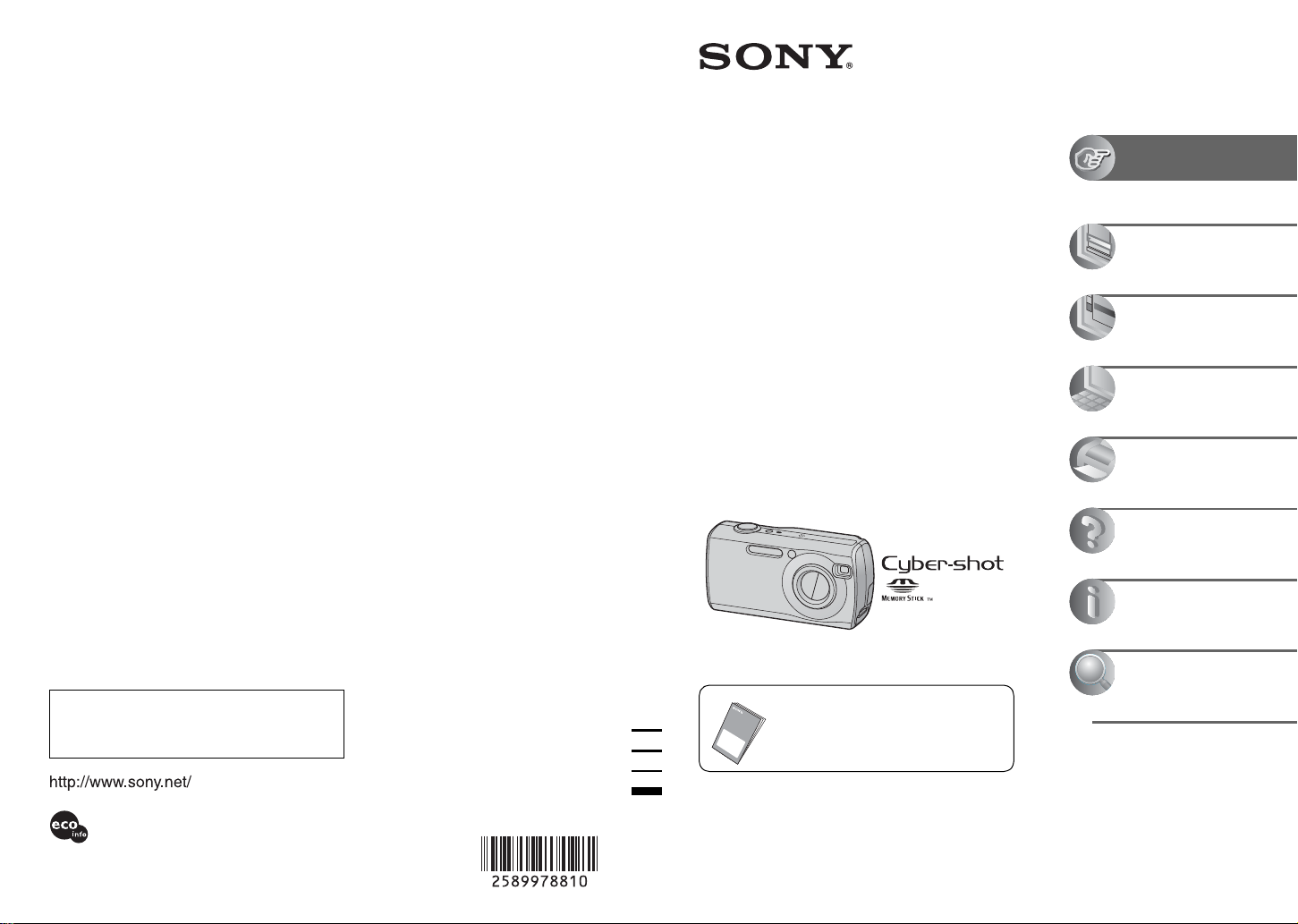
2-589-978-81(1)
Digital Still Camera
사용자 가이드/
문제 해결
사용 설명서
카메라를 사용하기 전에 본 설명서와 "사용하기 전에"
(별책)를 끝까지 읽은 다음에 나중에 참조할 수 있도록
잘 보관하여 주십시오.
DSC-S40
카메라의 조작
메뉴 사용
셋업 화면의 사용
컴퓨터 사용
정지 화상 인쇄
문제 해결
기타
본 제품에 관한 추가 정보 및 흔히 묻는 질문에
대한 응답은 본사의 고객 지원 웹사이트에서 찾
을 수 있습니다.
무VOC (Volatile Organic Compound: 휘발성 유기
화합물) 식물성 기름 주성분 잉크를 사용하여 100% 재활
용 종이로 인쇄.
인덱스
"사용하기 전에" (별책)
카메라의 설정 및 촬영/재생을 위한
기본 조작에 관해 설명합니다.
© 2005 Sony CorporationPrinted in Japan
Page 2

한글
경고
화재 또는 감전의 위험이 있으므로 기기
가 비를 맞거나 수분에 노출되지 않도록
하여 주십시오.
주의
이 기기는 가정용으로 잔자파 적합등록을 한
기기로서 주거지엑에서는 물론 모든 지역에
서 사용할 수 있습니디.
본 제품은 검사를 통하여 3미터 이내의 연결
케이블을 사용하는 경우 EMC
(Electromagnetic Compatibility: 전자
파 적합) 규정의 기준 한계를 준수함이 판명
되었습니다.
본 카메라의 화상 및 사운드는 특정 주파수의 전
자기장으로 인하여 영향을 받을 수도 있습니다.
주의점
정전기 또는 자기장으로 인해 데이터 전송이
도중에 중단된 (실패한) 경우에는 어플리케
이션을 다시 시작하거나 통신 케이블 (USB
등)을 분리했다가 다시 연결하여 주십시오.
AC 어댑터 AC-LS5K(별매)
사용시의 주의점
장치의 전원을 끄더라도 전원 콘센트에 연결
되어 있는 한 AC 전원이 완전히 차단되지
않습니다.
KR
2
Page 3

카메라의 사용에 관한 주의
사용할 수 있는 "Memory Stick"
의 종류(별매)
본 카메라에서 사용되는 IC 기록 매체
는 "Memory Stick"입니다.
"Memory Stick"에는 두 가지 종류가
있습니다.
• "Memory Stick": 본 카메라에는
"Memory Stick"을 사용할 수 있습니다.
• "Memory Stick Duo": "Memory Stick
Duo"을 Memory Stick Duo 어댑터에
삽입해서 사용할 수 있습니다.
Memory Stick Duo 어댑터
• "Memory Stick"에 관한 자세한 사항은
83 페이지 참조.
Carl Zeiss 렌즈
본 카메라에는 뛰어난 콘트라스트로 선명한
화상을 재생하는 Carl Zeiss 렌즈가 장착되
어 있습니다.
본 카메라에 사용되는 렌즈는 독일의 Carl
Zeiss 사의 품질 표준에 준거하여 Carl
Zeiss 사에서 공인한 품질 보증 시스템 하에
제작되었습니다.
녹화 내용 보상 안 함
• 카메라의 오작동 또는 녹화 매체의 손상 등
으로 인하여 녹화 또는 재생을 할 수 없는
경우에 녹화 내용에 대해서는 보상하지 않
습니다.
내장 메모리 또는 "Memory
Stick" 백업
• 액세스 램프가 켜져 있는 상태에서 전원을
끄거나 배터리 커버 또는 "Memory
Stick" 커버 등을 열면 내장 메모리 또는
"Memory Stick"의 데이터가 손상될 수
있습니다. 잠재적인 데이터 손실의 위험을
방지하기 위해 항상 데이터를 백업해 두십
시오. 데이터 백업 방법에 대한 자세한 내용
은 21, 52 페이지를 참조하십시오.
녹화/재생에 관한 주의
• 본 카메라는 먼지 방지, 물 튀김 방지 또는
방수 설계가 되어 있지 않습니다. 카메라를
사용하기 전에 "사전 주의 사항" (86 페이
지)을 읽어 주십시오.
• 중요한 행사를 녹화할 때는 반드시 시험 녹
화를 통해 카메라가 제대로 작동하는지 확
인하여 주십시오.
• 카메라가 젖지 않도록 주의하여 주십시오.
카메라의 내부에 물이 들어가면 고장을 일
으킬 수 있으며 경우에 따라서는 수리할 수
없는 경우도 있습니다.
• 카메라를 태양 또는 기타 밝은 빛에 직접 향
하지 않도록 하여 주십시오. 사용자의 눈에
심각한 손상을 입히는 원인이 될 수 있습니
다. 또는 카메라의 고장을 유발하는 원인이
될 수 있습니다.
• 강한 무선 전파 또는 방사선이 방출되거나
강한 자기장이 있는 장소에서는 카메라를
사용하지 마십시오. 카메라가 제대로 녹화
또는 재생할 수 없는 경우가 있습니다.
• 모래 또는 먼지가 많은 곳에서 카메라를 사
용하면 고장을 일으킬 수 있습니다.
• 카메라에 습기가 찼을 때는 카메라를 사용
하기 전에 습기를 제거하여 주십시오
(86 페이지).
• 카메라를 흔들거나 충격을 가하지 않도록
하여 주십시오. 카메라의 고장을 유발하거
나 화상을 녹화할 수 없게 될 뿐 아니라 기
록 매체를 사용할 수 없게 되거나 화상 데이
터가 파손, 손상 또는 손실되는 경우가 있습
니다.
• 사용하기 전에 플래시 표면을 깨끗이 닦아
주십시오. 플래시가 터지면서 발생하는 열
로 인하여 플래시 표면에 그을음이 생겨 색
이 변하거나 표면에 눌어붙어 충분한 조명
을 얻지 못하게 되는 결과를 초래할 수 있습
니다.
KR
3
Page 4

LCD 스크린, LCD 파인더(LCD
파인더 장착 모델의 경우) 및 렌즈
에 관한 주의
• LCD 스크린과 LCD 파인더는 초고정밀
기술을 사용하여 제작되므로 99.99% 이상
의 픽셀이 유효하게 작동됩니다. 그럼에도
불구하고 LCD 스크린이나 LCD 파인더에
간혹 작은 흑점 및/또는 밝은 점(흰색, 빨
간색, 파란색 또는 녹색)이 계속해서 보이
는 경우가 있습니다. 이러한 점들은 제조
공정에서 흔히 발생하는 정상적인 것으로
녹화에는 아무런 영향도 끼치지 않습니다.
• LCD 스크린, 파인더 또는 렌즈를 태양 직사
광선에 장시간 노출시키면 오작동을 일으킬
우려가 있습니다. 카메라를 창가나 실외에
둘 때에는 각별한 주의를 기울여 주십시오.
• LCD 스크린을 누르지 않도록 하여 주십시
오. 스크린의 색상이 변해서 고장을 일으키
는 원인이 될 수 있습니다.
• 온도가 낮은 곳에서는 LCD 스크린에 잔상
이 보이는 경우가 있습니다. 이것은 고장이
아닙니다.
• 본 카메라에는 파워 줌 렌즈가 장착되어 있
습니다. 렌즈가 부딪히지 않도록 하고 렌즈
에 무리한 힘을 가하지 않도록 주의하여 주
십시오.
화상 데이터의 호환성
• 본 카메라는 JEITA (Japan Electronics
and Information Technology
Industries Association)에 의해 제정된
DCF (Design rule for Camera File
system universal standard)에 대응합
니다.
• 본 카메라로 녹화한 화상을 다른 기기에서
재생하거나 다른 기기로 녹화 또는 편집된
화상을 본 카메라에서 재생하는 것에 대해
서는 보장하지 않습니다.
본 설명서에 사용된 사진
본 설명서에 각종 화상의 예로 사용된 사진은
재현된 화상으로 본 카메라를 사용하여 촬영
한 실제 화상과는 다릅니다.
저작권에 관한 경고
대부분의 경우, 텔레비전 프로그램, 영화, 비
디오 테이프 및 기타 소프트웨어는 저작권에
의하여 보호되고 있습니다. 이러한 소프트웨
어를 무단으로 복사하면 저작권법에 위반될
우려가 있습니다.
KR
4
Page 5

디지털 카메라를 최대한 활용하려면
카메라를 사전 준비하고 자동 조절 모드로 촬영하기
"시작하기 전에" (별책)
1
배터리 준비
2
카메라 켜기/시계 설정
3
"Memory Stick" 넣기(별매)
4
사용할 화상 크기 선택
5
간편하게 화상 촬영(자동 조절 모드)
정지 화상 촬영(장면 선택)
6
화상 보기/삭제
카메라 사용법 익히기
• 원하는 설정으로 촬영(프로그램 자동 촬영) t 23 페이지
• 메뉴를 사용한 다양한 촬영/재생 t 25 페이지
1
2
1
2
• 기본 설정의 변경 t 40 페이지
카메라를 PC 또는 프린터에 연결하기
• 컴퓨터에 화상을 복사해서 다양한 방법으로 편집
t 50 페이지
• 카메라를 프린터에 직접 연결해서 화상 인쇄
(PictBridge 대응 프린터만 해당) t 63 페이지
본 설명서
본 설명서
KR
5
Page 6

목차
카메라의 사용에 관한 주의 .................................................... 3
카메라의 조작
보다 나은 화상을 촬영하기 위한 기본 사용법...............................9
초점 - 피사체에 초점 맞추기 ........................................................ 9
노출 - 광량 조절 .................................................................... 10
색상 - 조명의 영향 .................................................................. 11
화질 - "화질"과 "화상 크기" ..................................................... 11
각 부의 명칭 ................................................................... 13
스크린의 지시등............................................................... 15
스크린 표시의 변경 ........................................................... 19
정지 화상 수 및 동화상의 녹화 시간........................................ 20
"Memory Stick"이 없는 경우(내장 메모리로 녹화)................... 21
배터리 용량 및 녹화/재생 가능한 화상 수 ................................. 22
모드 스위치 사용.............................................................. 23
메뉴 사용
메뉴 항목 사용
메뉴 항목
............................................................. 25
..................................................................... 26
촬영 메뉴....................................................................... 27
(카메라)
(EV)
9 (초점)
WB (화이트 밸런스)
ISO
(화질)
Mode (녹화 모드)
M
(간격)
(플래시 레벨)
PFX (화상 효과)
(채도)
(대비)
(선명도)
(셋업)
KR
6
Page 7

메뉴 보기 ...................................................................... 33
(폴더)
- (보호)
DPOF
(인쇄)
(슬라이드)
(크기 변경)
(회전)
(분할)
(셋업)
트리밍
셋업 화면의 사용
셋업 항목의 사용
카메라 1 ................................................................... 41
1
.......................................................... 40
AF 모드
디지털 줌
날짜/시간
적안 감쇄
AF 조명
자동 리뷰
카메라 2 ................................................................... 44
2
아이콘 키우기
내장 메모리 툴............................................................ 45
초기화
Memory Stick 툴 ...................................................... 46
초기화
녹화 폴더 작성
녹화 폴더 변경
복사
셋업 1 ...................................................................... 48
1
비프 음
언어
초기화
셋업 2 ...................................................................... 49
2
파일 번호
USB 연결
시계 설정
KR
7
Page 8

컴퓨터 사용
Windows 컴퓨터 사용 ...................................................... 50
컴퓨터로 화상 복사 ........................................................... 52
컴퓨터에 저장된 화상 파일을 카메라로 보기("Memory Stick" 사용) ...58
제공된 소프트웨어 사용...................................................... 59
Macintosh 컴퓨터 사용 .................................................... 61
정지 화상 인쇄
정지 화상 인쇄 방법 .......................................................... 63
PictBridge 호환 프린터를 사용한 화상의 다이렉트 인쇄.............. 64
사진 현상소에서의 인쇄...................................................... 68
문제 해결
문제 해결....................................................................... 70
경고 지시등 및 메시지........................................................ 80
기타
"Memory Stick" ........................................................... 83
배터리 .......................................................................... 85
사전 주의 사항 ................................................................ 86
사양 ............................................................................. 87
인덱스
KR
........................................................................ 88
8
Page 9
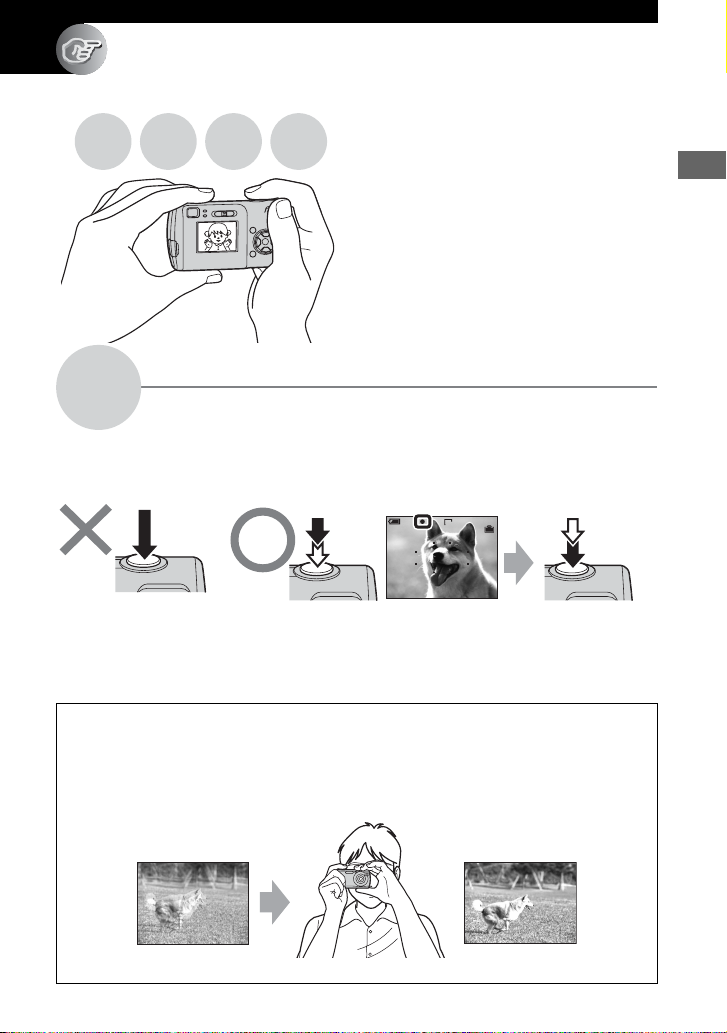
카메라의 조작
보다 나은 화상을 촬영하기 위한 기본 사용법
초점 노출 색상 화질
다음은 카메라를 조작하기 위한 기본
적인 사항을 설명합니다. 모드 스위치
(23 페이지), 메뉴 (25 페이지) 등과
같은 다양한 카메라 기능의 사용 방법
을 설명합니다.
초점
피사체에 초점 맞추기
셔터 버튼을 반쯤 누르면 카메라가 자동으로 초점을 맞춥니다(자동 초점). 셔터 버튼
을 반만 누르는 것을 잊지 않도록 하여 주십시오.
한 번에 끝까지 누
른다
초점을 맞추기 어려운 정지 화상을 촬영하려면
반쯤 누른
다음에
점멸, 점등/
비프 음 끝까지 누른다
FINE
VGA
96
S AF
30
F3.5
t 9 [초점] (27 페이지)
초점을 맞춘 후에도 화상이 흐리게 보이면 카메라 흔들림이 원인일 수 있습니다.
t "화상의 흐림 현상을 방지하기 위한 요령"을 참조하십시오(아래).
화상의 흐림 현상을 방지하기 위한 요령
양팔을 고정시켜 카메라를 안정되게 잡아 주십시오. 나무 또는 건물에 기대어
카메라가 가장 안정되는 자세를 취할 것을 권장합니다. 삼각대를 사용하거나 어
두운 곳에서 플래시를 사용하는 것도 바람직합니다.
카메라의 조작
KR
9
Page 10

노출
노출과 ISO 감도를 조절하면 다양한 화상을 만들어 낼 수 있습니다. 노출은 셔터
버튼을 눌렀을 때 카메라가 받아들이는 빛의 양을 말합니다.
광량 조절
셔터 속도 = 카메라가 빛을 받아들이는 시간
노출:
조리개 = 빛이 통과하는 구경의 크기
ISO =
녹화 감도
노출 과다
= 과다한 양의 빛
희뿌연 화상
바른 노출
노출 부족
= 부족한 양의 빛
어두운 화상
자동 조절 모드에서는 노출이 자동으로
적절한 값으로 설정됩니다. 그러나 아
래의 기능을 사용하면 수동으로 노출을
조절할 수 있습니다.
[EV]:
카메라에 의해 설정된 노출을 조절할 수
있습니다.
[측광 모드]:
노출을 설정하기 위해 피사체의 측광
부분을 변경할 수 있습니다(
하기 전에"의 5 단계
t
27 페이지
t
).
ISO 감도 조절
ISO는 화상 픽업 장치(사진 필름에 해당)에서 받아들이는 빛의 양을 평가하는 측정
단위(감도)를 말합니다. 노출이 동일하더라도 ISO 감도에 따라 화상이 달라집니다.
[ISO]는 감도를 조절합니다 t 29 페이지.
고 ISO 감도
어두운 곳에서 촬영하더라도 밝은 화상을 녹화합니다. 그러나 화상에
노이즈가 많아지는 경향이 있습니다.
저 ISO 감도
화상을 좀 더 부드럽게 녹화합니다.
그러나 화상이 어두워지는 경향이 있습니다.
KR
10
"시작
Page 11

색상
조명의 영향
피사체의 색상은 조명 조건에 의해 영향을 받습니다.
예: 화상의 색상에 대한 광원의 영향
날씨/조명
조명의 특성
자동 조절 모드에서는 색조가 자동으로 조절됩니다.
그러나 [화이트 밸런스]를 사용하면 색조를 수동으로 조절할 수 있습니다(29 페이지).
화질
"화질"과 "화상 크기"
디지털 화상은 픽셀이라고 불리는 작은 점의 집합으로 형성됩니다.
픽셀의 수가 많을수록 화상이 커지고 더 많은 메모리를 차지하며 화상이 세밀하게 표
시됩니다. "화상 크기"는 픽셀 수로 표시됩니다. 카메라의 스크린에서 차이를 느끼지
못할지라도 화상을 인쇄하거나 컴퓨터 스크린에서 표시하면 세밀한 표현과 데이터
처리 시간이 달라집니다.
픽셀과 화상 크기의 설명
2304
640
픽셀
일광 구름 형광등 백열등
흰색(표준) 푸르스름함 청색을 띰 불그스레함
1 화상 크기: 4M
2304 픽셀 × 1728 픽셀 = 3,981,312 픽셀
2 화상 크기: VGA (전자 메일)
640 픽셀 × 480 픽셀 = 307,200 픽셀
480
1728
카메라의 조작
KR
11
Page 12
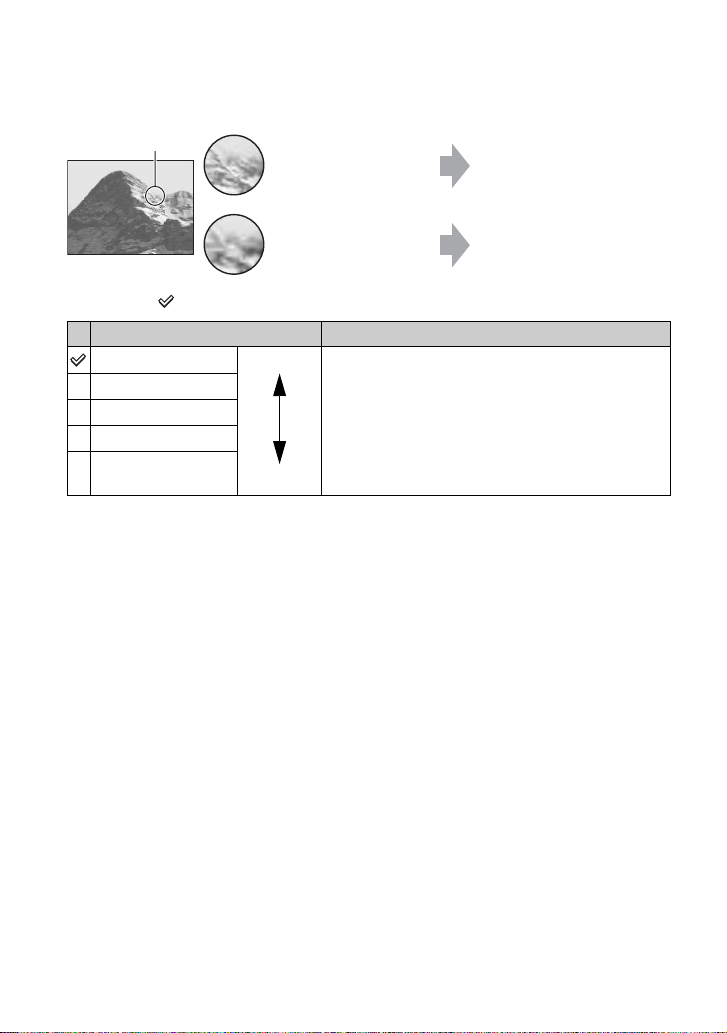
사용할 화상 크기 선택 (t
픽셀
"시작하기 전에"의 4 단계
많음(세밀한 화질과
파일 용량 큼)
)
예: 최대 A4 크기로 인쇄
적음(거친 화질과 파
일 용량 작음)
예: 전자 메일의 첨부 파일
기본 설정은 로 표시되어 있습니다.
화상 크기 사용 안내
4M (2304×1728) 큼 작음고해상도 화상 A4 또는 A5 크기 인쇄용
3:2 (2304×1536)*
3M (2048×1536)
1M (1280×960) 엽서 크기 인쇄용
VGA (전자 메일)
(640×480)
* 화상이 사진 인쇄 용지 또는 엽서 등과 같이 동일한 3:2 종횡비로 녹화됩니다.
많은 수의 화상 녹화용
전자 메일에 화상 첨부 또는 웹 페이지 제작
조합으로 화질(압축비)의 선택 (29 페이지)
디지털 화상을 저장할 때 압축비를 선택할 수 있습니다. 높은 압축비를 선택하면
화상의 세밀한 표현이 저하되지만 파일 크기가 작아집니다.
12
KR
Page 13
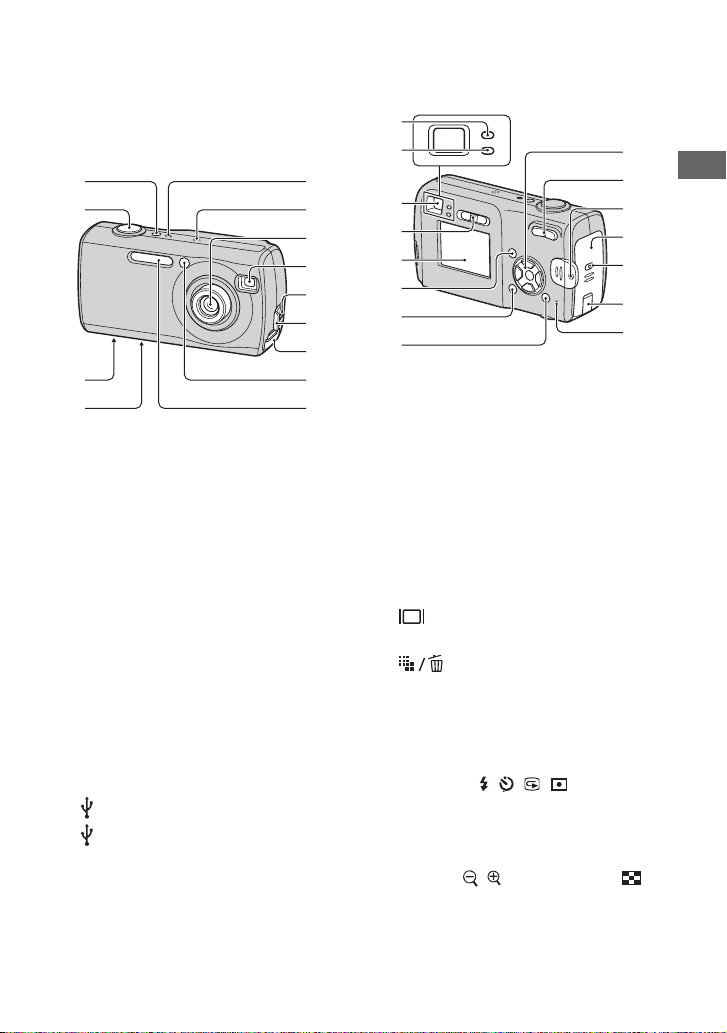
각 부의 명칭
조작에 관한 자세한 사항은 괄호 안의
페이지를 참조하여 주십시오.
1
2
3
4
A POWER 버튼(
의 2 단계
B 셔터 버튼(
5 단계
)
t
)
t
"시작하기 전에"
"시작하기 전에"의
5
6
7
8
9
q;
qa
qs
qd
C 삼각대 장착부 (밑면)
• 나사의 길이가 5.5 mm 미만의 삼각대
를 사용하여 주십시오. 그 보다 긴 나사
를 사용하면 카메라를 삼각대에 단단하
게 고정시킬 수 없을 뿐 아니라 카메라
자체에 손상을 입힐 우려가 있습니다.
D 스피커 (밑면)
E POWER 램프(
의 2 단계
t
"시작하기 전에"
)
F 마이크
G 렌즈
H 파인더 창
I (USB) 잭 (53)
J (USB) 잭 커버
t
K "Memory Stick" 커버(
기 전에"의 3 단계
L 셀프타이머 램프(
전에"의 5 단계
M 플래시(
5 단계
t
)
)
t
)/AF 조명 (43)
"시작하기 전에"의
"시작하
"시작하기
1
2
3
4
5
6
7
8
9
q;
qa
qs
qd
qf
qg
A AE/AF 잠금 램프/셀프타이머
t
램프(녹색)(
의 5 단계
"시작하기 전에"
)
B 플래시 충전 램프/녹화 램프(주황
색)(
t
"시작하기 전에"의 5 단계
t
C 파인더(
5 단계
"시작하기 전에"의
)
D 모드 스위치 (23)
E LCD 스크린 (15)
F MENU 버튼 (25)
G (디스플레이/LCD 켜기/끄기)
버튼 (19)
H (화상 크기/삭제) 버튼
t
"시작하기 전에"의 4 및 6 단계
(
I 조작 버튼
메뉴 켜기: v/V/b/B/
기 전에"의 2 단계
메뉴 끄기: / / / (
기 전에"의 5 단계
z(t
"시작하
)
t
"시작하
)
J 촬영 시: 줌(W/T) 버튼
t
"시작하기 전에"의 5 단계
(
)
재생 시: / (재생 줌) 버튼/
t
(인덱스) 버튼(
의 6 단계
K 손목 끈 부착 고리(
)
전에"
"시작하기 전에"
)
t
"시작하기
카메라의 조작
)
)
KR
13
Page 14
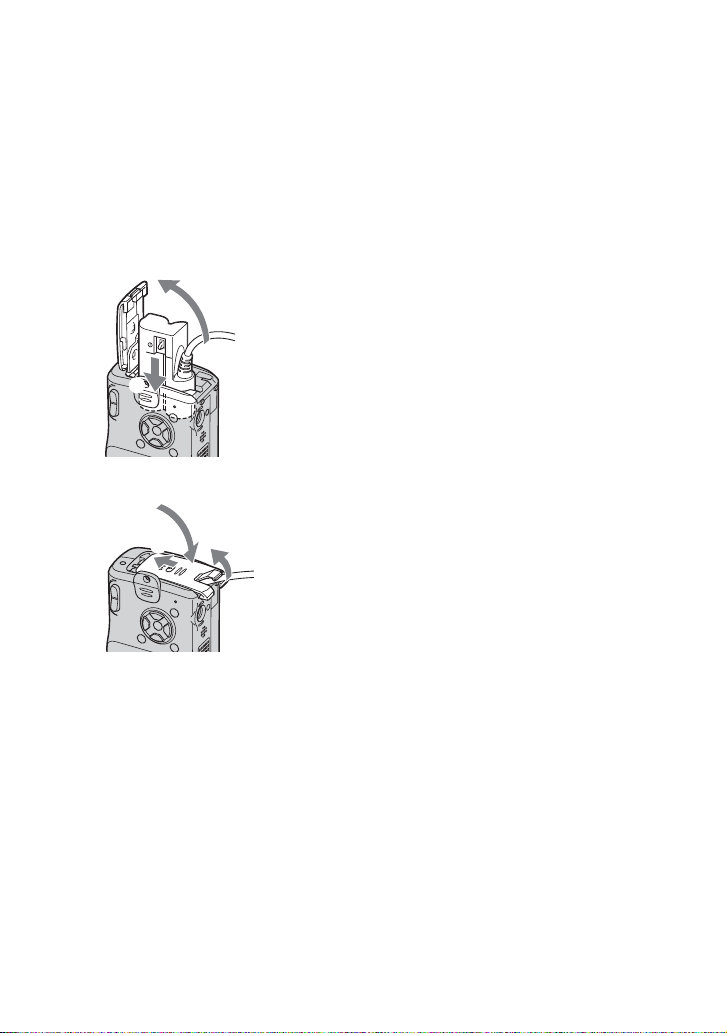
L 배터리 커버(t
1 단계
M OPEN 버튼(
1 단계
"시작하기 전에"의
)
t
"시작하기 전에"의
)
N AC 어댑터 코드 커버
AC-LS5K AC 어댑터를 사용하려
면(별매)
1
2
3
5
• 커버를 닫을 때 코드가 끼지 않도록 하
십시오.
4
O 액세스 램프(
4 단계
KR
14
t
"시작하기 전에"의
Page 15

스크린의 지시등
조작에 관한 자세한 사항은 괄호 안의
페이지를 참조하여 주십시오.
정지 화상 촬영 시
101
VGA
1/30”
C:32:00
+
S AF
동화상 촬영 시
00:00:00
F3.5125
STD
640
[
00:28:25
C:32:00
+2.0
101
EV
]
+
+2.0
EV
A
표시 의미
배터리 잔량(t
기 전에"의 1 단계
z
AE/AF 잠금(
하기 전에"의 5 단계
M
녹화 모드(23, 30)
화이트 밸런스 (29)
대기
녹화
대기/동화상의 녹화
(
5 단계
카메라 모드(장면 선택)
(
5 단계
카메라 모드(프로그램)
(23)
SL
플래시 모드(
기 전에"의 5 단계
1.3
줌 배율(41,
기 전에"의 5 단계
적안 감쇄 (42)
선명도 (32)
5
6
ON
채도 (32)
대비 (32)
AF 조명등 (43)
측광 모드
전에"
화상 효과 (32)
"시작하
t
t
"시작하기 전에"의
)
t
"시작하기 전에"의
)
t
"시작하
t
"시작하
(t
"시작하기
의 5 단계
)
)
"시작
)
)
)
카메라의 조작
B
표시 의미
S AF M A F
AF 모드 (41)
AF 범위 파인더 프레임
지시등 (27)
KR
15
Page 16
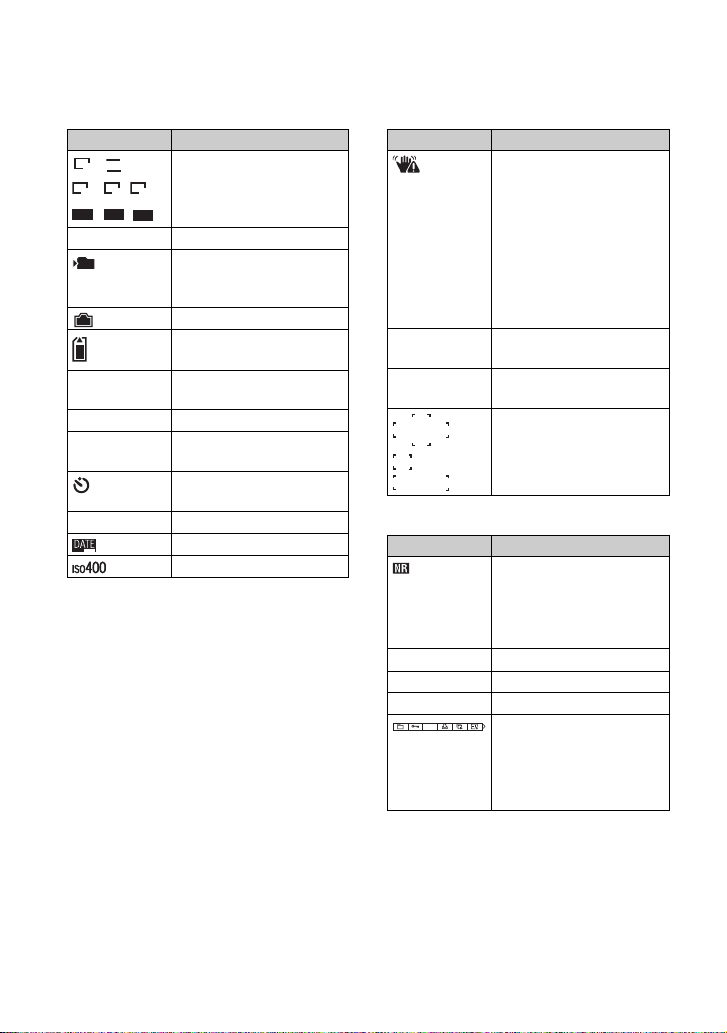
CD
표시 의미
3:2
4M
3M 1M VGA
FINE
STD
6 40
6 40
화상 크기(t
전에"의 4 단계
160
"시작하기
)
FINE STD 화질 (29)
101
녹화 폴더 (46)
• 내장 메모리 사용 시에는
나타나지 않습니다.
남은 메모리 용량 (20)
"Memory Stick"의 남
은 용량 (20)
00:00:00
[00:28:05]
녹화 시간 [최대 녹화 가
능 시간] (20)
1/30" 다중 연사 간격 (31)
400 남은 녹화 가능 화상 수
표시 의미
흔들림 경고 (9)
• 카메라가 흔들려서 선명
한 화상을 촬영할 수 없음
을 가리킵니다. 흔들림 경
고가 표시되더라도 그대
로 화상을 촬영할 수는 있
습니다. 그러나, 광량을
증가시키려면 플래시 또
는 삼각대를 사용하는 것
이 좋습니다.
E
배터리 소모 경고(22,
80)
+ 스폿 측광 십자선(
작하기 전에"의 5 단계
AF 범위 파인더 프레임
(27)
t
"시
)
(20)
t
셀프타이머(
기 전에"의 5 단계
C:32:00 자기 진단 표시 (80)
날짜/시간 (42)
ISO 수치 (29)
"시작하
)
E
표시 의미
NR 저속 셔터
• 셔터 속도가 1/6초 이하
일 때는 카메라의 NR 느
린 셔터 기능이 작동하면
서 노이즈가 줄어듭니다.
125 셔터 속도
F3.5 조리개 값
+2.0EV EV 레벨 (27)
DPOF
메뉴/안내 메뉴 (25)
(이전 페이지
의 스크린에
는 표시되지
않음)
16
KR
Page 17

정지 화상 재생 시
M
1.3
동화상 재생 시
ڢ
VGA
101
C:32:00
+2.0EV
VOLUMEBACK/NEXT
101
12/12
A
표시 의미
배터리 잔량(t
기 전에"의 1 단계
3:2
F3.5500
4M
1M VGA
FINE
6 40
M
STD
6 40
N
화상 크기(
3M
전에"의 4 단계
160
녹화 모드(23, 30)
재생(
t
전에"의 6 단계
음량(
t
전에"의 6 단계
-
보호 (34)
"시작하
t
"시작하기
)
"시작하기
)
"시작하기
)
)
카메라의 조작
인쇄 주문(DPOF) 마크
(68)
폴더의 변경 (33)
• 내장 메모리 사용 시에는
나타나지 않습니다.
단계
1.3
줌 배율(t
전에"의 6 단계
프레임 단위 재생 (30)
"시작하기
)
12/16
B
표시 의미
101-0012
폴더-파일 번호 (33)
재생 막대(
전에"의 6 단계
t
"시작하기
)
C
표시 의미
PictBridge 연결 (65)
101
녹화 폴더 (46)
• 내장 메모리 사용 시에는
101
재생 폴더 (33)
• 내장 메모리 사용 시에는
남은 메모리 용량 (20)
"Memory Stick"의 남
은 용량 (20)
나타나지 않습니다.
나타나지 않습니다.
KR
17
Page 18

표시 의미
8/8 12/12 화상 번호/선택한 폴더에
저장된 화상 수 (33)
C:32:00 자기 진단 표시 (80)
t
00:00:12 카운터(
전에"의 6 단계
"시작하기
)
D
표시 의미
USB 케이블을 분리하지
마십시오 (66)
+2.0EV EV 레벨 (27)
ISO 수치 (29)
t
측광 모드(
전에"의 5 단계
"시작하기
)
플래시
화이트 밸런스 (29)
500 셔터 속도
F3.5 조리개 값
t
재생 화상(
전에"의 6 단계
"시작하기
)
E
표시 의미
2005 1 1
재생 화상의 녹화 날짜/
시간 (42)
DPOF
BACK/
메뉴/안내 메뉴 (25)
화상의 선택
NEXT
VOLUME
음량의 조절
18
KR
Page 19
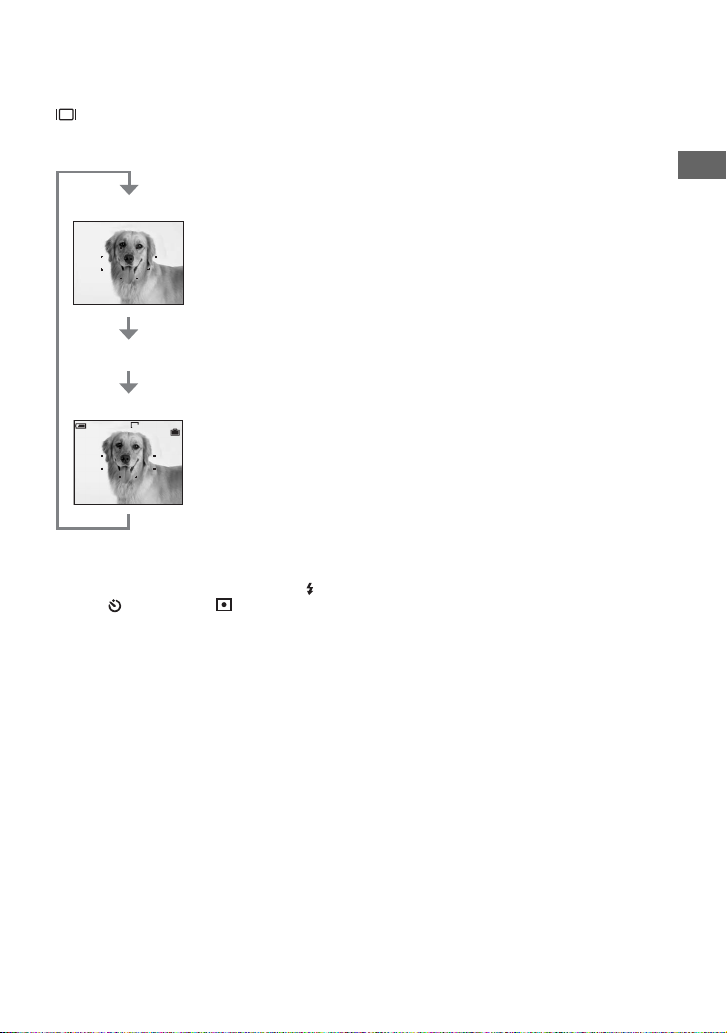
스크린 표시의 변경
(디스플레이/LCD 켬/끔) 버튼을
누를 때마다 표시가 다음과 같이 바뀌어
집니다.
지시등 끔
S AF
LCD 스크린 끔
지시등 켬
VGA
재생 도중 화상 정보
96
가 표시됩니다.
S AF
• LCD 스크린을 끔으로 설정하면 디지털 줌
을 사용할 수 없고 (41 페이지) [AF 모드 ]
가 [단일]로 설정됩니다 (41 페이지). (플
래시)/ (셀프타이머)/ (측광)을 선택하
면 화상이 약 2 초 동안 표시됩니다.
카메라의 조작
KR
19
Page 20
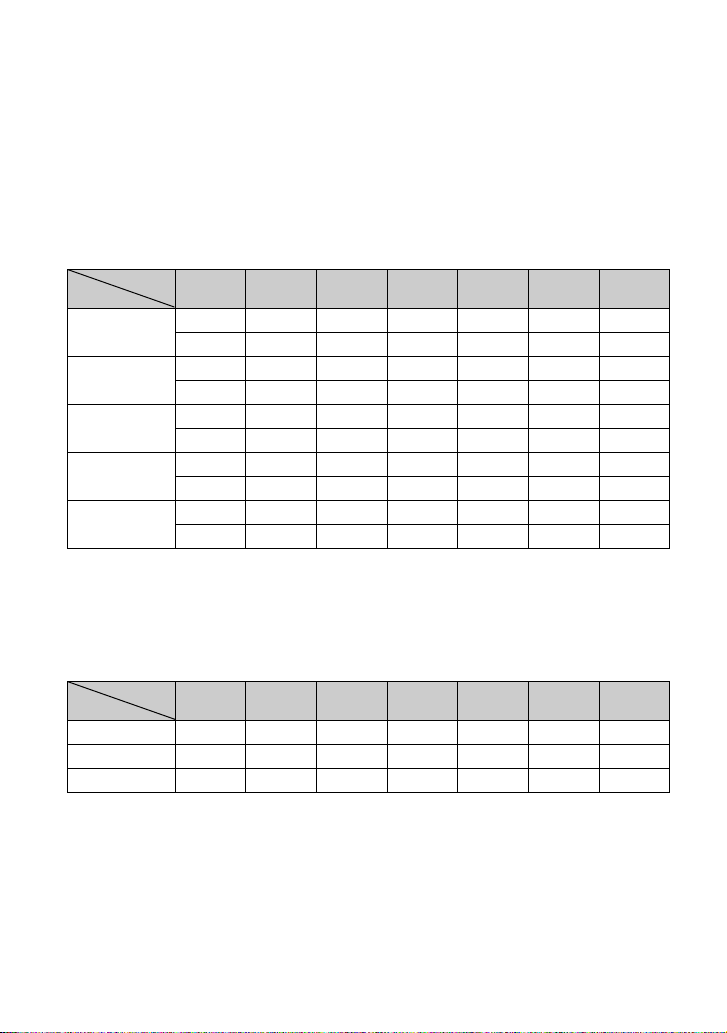
정지 화상 수 및 동화상의 녹화 시간
아래의 표는 본 카메라로 초기화한 "Memory Stick"에 녹화할 수 있는 대략의 정지
화상 수 및 동화상의 시간을 보여줍니다. 이들 값은 촬영 조건에 따라 달라질 수 있습
니다.
이 내장 메모리를 사용하여 녹화할 수 있는 화상이 수는 32 MB "Memory Stick"
에 녹화할 수 있는 화상의 수와 같습니다.
정지 화상 수(각 행의 위쪽 줄은 화질을 [파인]으로 설정한 경우, 아래쪽
줄은 [표준]으로 설정한 경우입니다.) (화상)
용량
크기
4M 16 32 65 119 242 494 1012
3:2 16 32 65 119 242 494 1012
3M 20 41 82 148 302 617 1266
1M 50 101 202 357 726 1482 3038
VGA (전자
메일)
• 나열된 화상 수는 [Mode]를 [일반]으로 설정한 경우입니다.
• [Mode]를 [다중 연사]로 설정하면 정지 화상 1개의 크기가 1M이 됩니다.
• 남은 촬영 가능 화상 수가 9,999를 넘을 때는 ">9999" 지시등이 표시됩니다.
• 나중에 화상 크기를 변경할 수 있습니다([크기 변경], (36 페이지)).
32MB 64MB 128MB 256MB 512MB 1GB 2GB
30 60 121 216 440 898 1841
30 60 121 216 440 898 1841
37 74 149 264 537 1097 2250
93 187 376 649 1320 2694 5524
196 394 790 1428 2904 5928 12154
491 985 1975 3571 7261 14821 30385
동화상의 녹화 시간(시:분:초)
용량
크기
640 (파인) - - - 0:02:57 0:06:02 0:12:20 0:25:18
640 (표준) 0:01:27 0:02:56 0:05:54 0:10:42 0:21:47 0:44:27 1:31:09
160 0:22:42 0:45:39 1:31:33 2:51:21 5:47:05 11:44:22 24:18:25
• 크기를 [640 (파인)]으로 설정한 동화상은 "Memory Stick PRO"에만 녹화할 수 있습니다.
• 화상 크기와 화질에 관한 사항은 11 페이지 참조.
• 이전의 Sony 모델을 사용하여 녹화한 화상을 본 카메라로 재생하면 표시되는 화면과 실제
화상 크기가 서로 다를 수 있습니다.
KR
32MB 64MB 128MB 256MB 512MB 1GB 2GB
20
Page 21
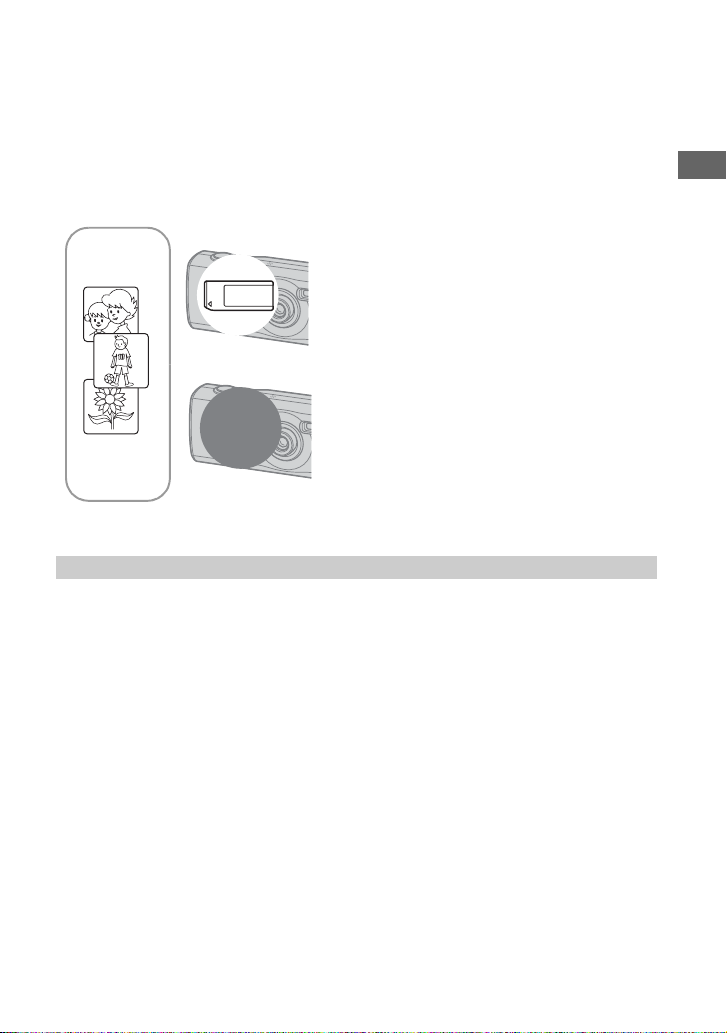
"Memory Stick"이 없는 경우(내장 메모 리로 녹화)
본 카메라에는 32 MB의 내장 메모리가 있습니다. 이 메모리는 카메라에서 분리할
수 없습니다. 카메라에 "Memory Stick"이 삽입되어 있지 않은 경우에도 이 내장
메모리를 사용하면 화상을 녹화할 수 있습니다.
• 화상 크기가 [640 (파인)]으로 설정된 동화상은 이 내장 메모리를 사용하여 녹화할 수 없습
니다.
"Memory Stick"을 넣은 경우(별매)
[녹화]: 화상이 "Memory Stick"에 녹화됩니다.
[재생]: "Memory Stick"의 화상이 재생됩니다.
B
내장
메모리
B
내장 메모리에 저장된 화상 데이터
다음 중 하나를 수행하여 데이터를 복사(백업)하는 것이 좋습니다.
[메뉴, 셋업 외]: "Memory Stick"의 화상에 다양
한 기능을 수행할 수 있습니다.
"Memory Stick"을 넣지 않은 경우
[녹화]: 화상은 내장 메모리를 사용하여 녹화됩니다.
[재생]: 내장 메모리에 저장된 화상이 재생됩니다.
[메뉴, 셋업 외]: 내장 메모리에 있는 화상에 다양한
기능을 수행할 수 있습니다.
카메라의 조작
"Memory Stick"에 데이터를 복사(백업)하려면
32 MB 이상 용량의 "Memory Stick"을 준비한 다음, [복사]에 설명된 절차를
수행하십시오(47 페이지).
컴퓨터의 하드 디스크에 데이터를 복사(백업)하려면
카메라에 "Memory Stick"을 삽입하지 않은 상태에서 52 ~ 56 페이지의 절차를
수행하십시오.
• "Memory Stick"의 화상 데이터를 내장 메모리로 옮길 수 없습니다.
• USB 케이블로 카메라와 컴퓨터를 연결하면 내장 메모리에 저장된 데이터를 컴퓨터에 복사할
수 있지만, 컴퓨터의 데이터를 내장 메모리에 복사할 수는 없습니다.
KR
21
Page 22
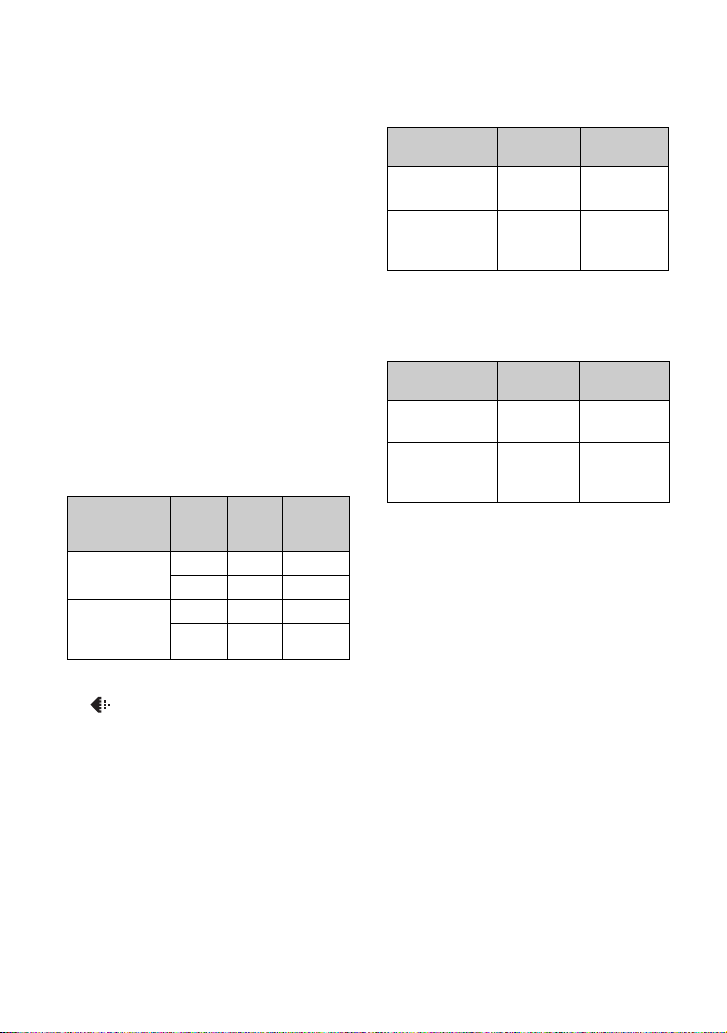
배터리 용량 및 녹화/재생 가능한 화상 수
아래의 표는 주위 온도 25°C에서 새 배
터리를 사용해서 [일반] 모드로 화상
을 촬영할 때 녹화/재생할 수 있는 대
략적인 화상 수와 배터리 용량을 보여
줍니다. 녹화 또는 재생할 수 있는 화상
수는 필요 시 "Memory Stick"의 교
환을 고려한 숫자입니다.
사용 조건에 따라서는 실제 숫자가 표에
나열된 것보다 작을 수 있습니다.
• 다음과 같은 조건에서는 녹화/재생할 수 있
는 화상 수와 배터리 용량이 저하됩니다.
- 주위 온도가 낮은 경우
- 플래시를 사용했을 경우
- 카메라의 전원을 빈번하게 켜고 끈 경우
- 줌을 빈번하게 사용하는 경우
- [AF 모드 ]가 [모니터]로 설정되어 있는
경우
- 배터리 전력이 낮은 경우
정지 화상 촬영 시
화상
배터리
알카라인
(제공됨)
NH-AA-DA
(Ni-MH )
(별매)
• 다음과 같은 상황에서 촬영할 때:
- (화질)이 [파인]으로 설정되어 있는
경우
- [AF 모드 ]가 [단일]로 설정되어 있는
경우
- 30초 간격으로 촬영한 경우
- 줌을 교대로 W와 T의 양끝으로 이동할
경우
- 두 번 주기로 플래시가 터질 경우
- 열 번 주기로 전원을 켜고 끌 경우
• 측정 방법은 CIPA 표준을 토대로 하고
있습니다.
(CIPA: Camera & Imaging Products
Association)
• 촬영 화상 수는 화상 크기에 따라 변경되지
않습니다.
KR
LCD
스크린
수
(추정)
켬 110 55
끔 140 70
켬 480 240
끔 580 290
22
배터리
수명(분)
(추정)
정지 화상 재생 시
약
약
배터리 수명
(분)
약
530
약
660
배터리 화상 수
알카라인
(제공됨)
10600
NH-AA-DA
(Ni-MH )
(별매)
• 약 3초 간격으로 단일 화상을 순서대로
재생한 경우
13200
동화상 촬영 시
배터리
알카라인
(제공됨)
NH-AA-DA
(Ni-MH )
LCD
스크린 켬
약
130분
약
240분
(별매)
• 화상 크기 [160]으로 동화상을 연속 촬영한
경우
LCD
스크린 끔
약
180분
약
290분
Page 23
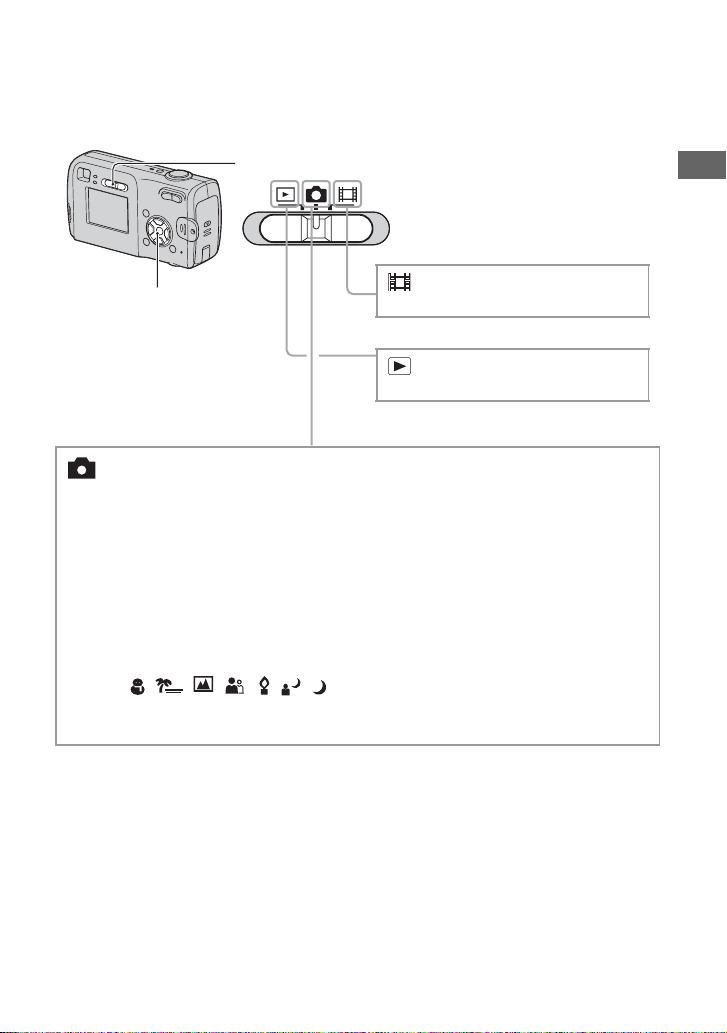
모드 스위치 사용
모드 스위치를 원하는 기능으로 설정하여 주십시오.
모드 스위치
카메라의 조작
조작 버튼
정지 화상 촬영 모드
:
자동: 자동 조절 모드
자동으로 조절된 설정으로 쉽게 촬영할 수 있습니다. t
의 5 단계
프로그램(P): 프로그램 자동 촬영 모드
자동으로 조절된 노출(셔터 속도 및 조리개 값)로 화상을 촬영할 수 있습
니다. 뿐만 아니라 메뉴를 사용해서 다양한 설정을 선택할 수도 있습니다.
(사용할 수 있는 기능에 관한 자세한 사항은 t 26 페이지)
: 장면 선택 모드
장면에 따른 사전 설정으로 화상을 촬영할 수 있습니다. t
전에"의 5 단계
: 동화상 촬영
t
"시작하기 전에"의 5 단계
: 재생/편집
t
"시작하기 전에"의 6 단계
"시작하기 전에"
"시작하기
KR
23
Page 24
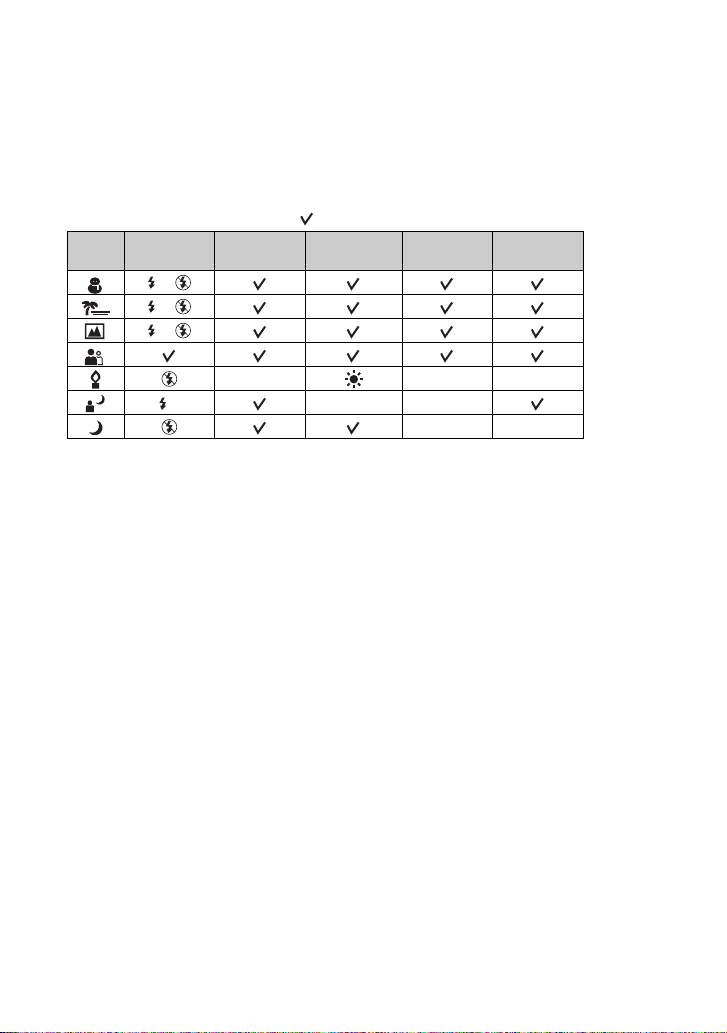
장면 선택
자세한 사항은 t
장면 조건에 따라 화상을 적절하게 촬영하기 위해 카메라가 기능의 조합을 결정합
니다.
"시작하기 전에"의 5 단계
플래시
/
/
/
AF 범위
파인더
( : 원하는 설정을 선택할 수 있습니다)
화이트 밸런스
연사/다중
연사
플래시 레벨
중앙 AF
SL
자동
—
—
—
—
—
24
KR
Page 25
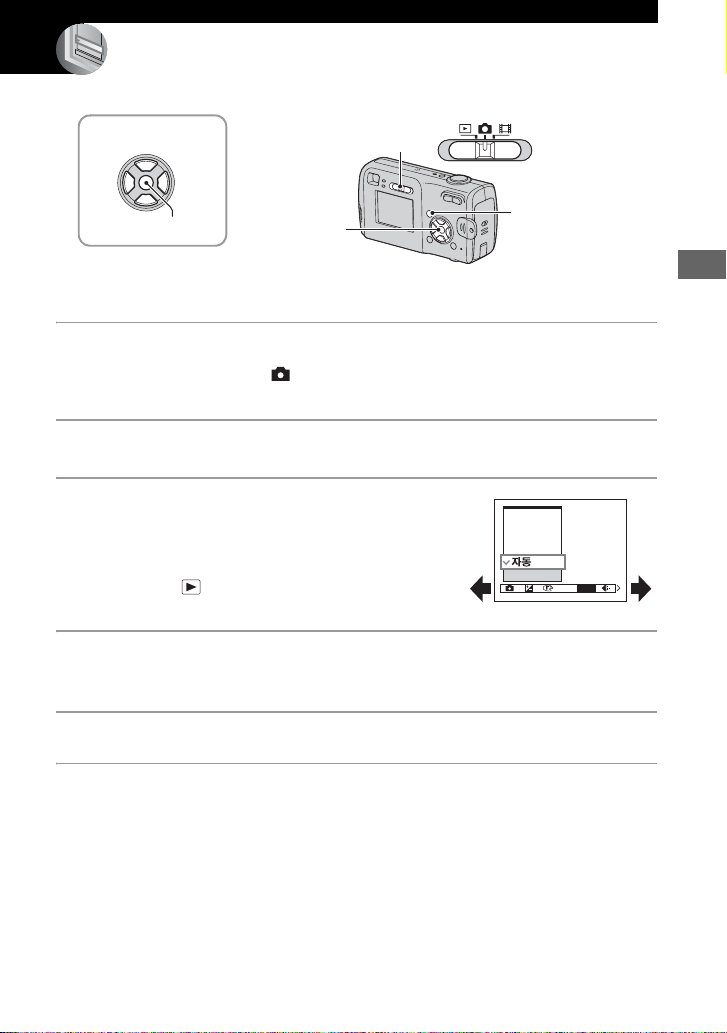
메뉴 사용
메뉴 항목 사용
v/V/b/B 버튼
z 버튼
조작 버튼
모드 스위치
MENU 버튼
1 전원을 켜고 모드 스위치를 원하는 모드로 설정하여 주십시오.
모드 스위치 위치 및 메뉴에서 (카메라) 위치에 따라 사용할 수 있는 항목은 달라질 수
있습니다.
2 MENU를 눌러 메뉴를 표시하여 주십시오.
3 조작 버튼의 b/B를 사용해서 원하는 메뉴
항목을 선택하여 주십시오.
• 원하는 항목이 보이지 않을 때는 스크린에 항목
이 표시될 때까지 b/B를 누르고 있으십시오.
• 모드 스위치가 로 설정되어 있을 때 항목을
선택한 다음, z를 눌러 주십시오.
400
200
100
80
ISO
WB
ISO
4 v/V를 사용해서 설정을 선택하여 주십시오.
선택한 설정이 확대되고 설정됩니다.
메뉴 사용
5 MENU를 눌러 메뉴를 꺼 주십시오.
• 표시되지 않은 항목이 있을 때는 메뉴 항목이 표시되는 위치의 가장자리에 v/V 마크가 표시됩
니다. 표시되지 않은 항목을 표시하려면 조작 버튼을 사용해서 마크를 선택하여 주십시오.
• 회색으로 흐리게 표시된 항목은 선택할 수 없습니다.
KR
25
Page 26

조작에 관한 자세한 사항은 t 25 페이지
메뉴 항목
사용할 수 있는 메뉴 항목은 모드 스위치의 설정 위치에 따라 다릅니다. 사용할 수
있는 항목만 스크린에 표시됩니다.
( : 사용 가능)
모드 스위치 위치:
촬영용 메뉴 (27 페이지)
(EV)
9 (초점)
WB (화이트 밸런스)
ISO
(화질)
Mode (녹화 모드)
M
(간격)
(플래시 레벨)
PFX (화상 효과)
(채도)
(대비)
(선명도)
(셋업)
재생용 메뉴 (33 페이지)
(폴더)
- (보호)
DPOF
(인쇄)
(슬라이드)
(크기 변경)
(회전)
(분할)
(셋업)
**
트리밍
* 장면 모드에 따라 작동이 제한됩니다(24 페이지).
KR
**확대된 재생 상태에서만 사용 가능합니다.
26
자동 프로그램
——
——
——
———
———
—
—
——
————
————
————
————
————
————
————
————
————
————
————
————
————
장면
선택
*
*
——
——
——
—
Page 27

촬영 메뉴
기본 설정은 로 표시되어 있습니다.
(카메라)
조작에 관한 자세한 사항은 t 25 페이지
정지 화상 촬영 모드를 선택합니다.
t 23 페이지,
"시작하기 전에"의 5 단계
(EV)
노출을 수동으로 조절합니다.
- 쪽 + 쪽
M +2.0EV
0EV
m -2.0EV
• 노출에 관한 자세한 사항은 t 10 페이지
• 보정치는 1/3EV 간격으로 설정할 수 있습니다.
• 지나치게 밝거나 어두운 조건에서 피사체를 촬영하거나, 플래시를 사용하는 경우에는 노출
조절이 효과적으로 작용하지 않을 수도 있습니다.
+ 쪽: 화상을 밝게 합니다.
카메라에 의해 노출이 자동으로 결정됩니다.
- 쪽: 화상을 어둡게 합니다.
9 (초점)
초점 조절 방식을 변경할 수 있습니다. 자동 초점 모드로 초점을 맞추기 어려울 때는
메뉴를 사용하여 주십시오.
중앙 AF
()
프레임의 중앙에 있는 피사체에 자동으로 초점을 맞춥
니다.
• AF 잠금 기능과 함께 이 기능을 사용하면 원하는 화상
구도로 촬영할 수 있습니다.
FINE
VGA
P
98
메뉴 사용
AF 범위 파인더 프레임
S AF
AF 범위 파인더 프레임
지시등
KR
27
Page 28

조작에 관한 자세한 사항은 t 25 페이지
다중 AF
(다점 AF)
(정지 화상 )
(동화상 )
파인더 프레임의 모든 범위에 걸쳐 피사체에 자동으로
초점을 맞춥니다.
• 이 모드는 피사체가 프레임의 중앙에 위치하고 있지 않을
때 유용하게 사용할 수 있습니다.
FINE
VGA
98P
AF 범위 파인더 프레임
S AF
AF 범위 파인더 프레임
지시등
• AF는 Auto Focus(자동 초점)을 의미합니다.
• 동화상을 촬영할 때는 약간의 흔들림이 있더라도 AF가 제대로 작동하는 [다중 AF]를 사용
하는 것이 바람직합니다.
• [디지털 줌] 또는 [AF 조명]을 사용할 때는 프레임의 중앙 또는 근처에 있는 피사체에 우선적
으로 AF가 적용됩니다. 이러한 경우에는, 또는 지시등이 깜박이고 AF 범위 파인더 프
레임은 표시되지 않습니다.
• 일부 설정은 장면 모드에 따라 선택할 수 없습니다. t 24 페이지
z 피사체에 초점이 맞지 않을 때는
프레임(또는 스크린)의 가장자리에 위치한 피사체를 촬영하거나 [중앙 AF]를 사용할 때는 카메
라가 프레임의 가장자리에 위치한 피사체에 초점을 맞추지 못하는 경우가 있습니다. 이러한 경우
에는 다음과 같은 절차를 따라 주십시오.
1 피사체가 AF 범위 파인더의 중앙에 위치하도록 구도를 다시 잡은 다음, 셔터 버튼을
반쯤 눌러 피사체에 초점을 맞추어 주십시오(AF 잠금).
FINE
VGA
98P
AE/AF 잠금 지시등
AF 범위 파인더 프레임
S AF
F2.8 30
셔터 버튼을 끝까지 누르지 않는 한 몇 번이고 절차를 다시 시도할 수 있습니다.
2 AE/AF 잠금 지시등이 점멸에서 점등으로 바뀌면 촬영하려는 구도를 다시 잡은 다음,
셔터 버튼을 끝까지 눌러 주십시오.
FINE
VGA
P
S AF
KR
98
F2.8 30
28
Page 29

조작에 관한 자세한 사항은 t 25 페이지
B
B
WB (화이트 밸런스)
예를 들어 화상의 색상이 이상하게 보일 때 조명 조건에 따라 색조를 조절합니다.
n (백열등)
(형광등)
W
(구름)
(일광)
자동
• [WB]에 관한 자세한 사항은 t 11 페이지
• 깜박이는 형광등 조명에서는 (형광등)을 선택하더라도 화이트 밸런스 기능이 제대로 작동
하지 않는 경우가 있습니다.
• 일부 설정은 장면 모드에 따라 선택할 수 없습니다. t 24 페이지
파티 회장과 같이 조명 조건이 빠르게 바뀌거나 사진
스튜디오와 같이 강한 조명이 비추는 곳에 따라 화이트
밸런스를 조절합니다.
형광등 조명에 따라 화이트 밸런스를 조절합니다.
구름 낀 날씨에 따라 화이트 밸런스를 조절합니다.
실외, 야경, 네온 사인, 불꽃놀이, 일출 또는 일몰 전후
의 경우에 따라 화이트 밸런스를 조절합니다.
화이트 밸런스를 자동으로 조절합니다.
W
ISO
조명 감도를 ISO 단위로 선택합니다. 수치가 높을수록 감도가 더 민감합니다.
400
200
어두운 곳에서 촬영하거나 빠른 속도로 움직이는 피사
체를 촬영할 때는 큰 수치를 선택하고, 고화질 화상을
얻고자 할 때는 작은 수치를 선택합니다.
100
80
자동
메뉴 사용
• [ISO] 감도에 관한 자세한 사항은 t 10 페이지
• ISO 감도 치수가 증가할 수록 화상에 노이즈가 더 심해지므로 주의하여 주십시오.
• [ISO]가 장면 모드에서는 [자동]으로 설정됩니다.
(화질)
정지 화상의 화질을 선택합니다.
파인 (FINE)
표준 (STD)
• 화질에 관한 자세한 사항은 t 11 페이지
고화질(저 압축비)로 화상을 녹화합니다.
표준 화질(고 압축비)로 화상을 녹화합니다.
KR
29
Page 30

조작에 관한 자세한 사항은 t 25 페이지
Mode (녹화 모드)
셔터 버튼을 눌렀을 때 카메라의 연속 촬영 여부를 선택합니다.
다중 연사 ( )
M
셔터 버튼을 누르면 연속으로 16 프레임을 정지 화상
파일로 녹화합니다.
• 이 기능은 예를 들어 운동 시 자신의 자세를 확인하는데
편리하게 사용될 수 있습니다.
• 다중 연사 셔터 간격은 [간격] 모드에서 선택할 수 있습
니다 (31 페이지).
연사 ( )
셔터 버튼을 누르고 있으면 최대로 촬영될 수 있는 화
상 수만큼 연속으로(다음의 표 참조) 녹화합니다.
• "녹화 중" 표시가 사라지면 다음 화상을 녹화할 수 있습니
다.
일반
[다중 연사]
• [다중 연사]로 촬영한 화상은 다음과 같은 절차로 재생할 수 있습니다.
- 일시 정지/재생 재개: 조작 버튼의 z를 눌러 주십시오.
- 프레임 단위 재생: 일시 정지 모드에서 b/B를 눌러 주십시오. 시리즈로 재생을 재개하려면
z를 눌러 주십시오.
• [다중 연사] 모드에서는 다음과 같은 기능을 사용할 수 없습니다.
- 스마트 줌
- 플래시
- 날짜 및 시간의 삽입
- [다중 연사]로 촬영한 일련의 화상의 분할
- [다중 연사]로 촬영한 일련의 화상에서 프레임 1개 삭제
- (카메라)를 [자동]으로 설정했을 때 프레임 간격은 [1/30] 이외의 모드로 설정합니다.
• [다중 연사]로 촬영한 일련의 화상을 다중 연사 기능이 없는 컴퓨터 또는 카메라를 사용해서
재생하면 화상이 16 프레임의 단일 화상으로 표시됩니다.
• [다중 연사] 모드로 촬영한 화상의 크기는 1M입니다.
• 장면 모드에 따라서는 [다중 연사] 모드로 화상을 촬영할 수 없는 경우가 있습니다 (24 페이지).
[연사]
• 플래시가 (플래시 비작동)으로 설정되어 있습니다.
• 셀프타이머를 사용해서 촬영할 때는 최대 다섯 개의 화상이 연속으로 녹화됩니다.
• 배터리 전력이 낮거나 내장 메모리 또는 "Memory Stick"의 용량이 다 차면 [연사]가 정지됩
니다.
• 장면 모드에 따라서는 [연사] 모드로 화상을 촬영할 수 없는 경우가 있습니다 (24 페이지).
연속으로 촬영되지 않습니다.
30
KR
Page 31

조작에 관한 자세한 사항은 t 25 페이지
최대 연속 촬영 수
(단위: 화상)
크기
화질
파인 표준
4M 4 6
3:2 4 6
3M 4 7
1M 10 18
VGA (전자 메일) 30 30
M
(간격)
[다중 연사] 모드에서 프레임 간격을 선택합니다 (30 페이지).
1/7.5 (1/7.5")
1/15 (1/15")
• 메뉴에서 [Mode] (녹화 모드)가 [다중 연사] 이외의 모
드로 설정되어 있을 때는 이 설정을 수행할 수 없습니다
(30 페이지).
1/30 (1/30")
M
• (간격)은 장면 모드에 따라 스크린에 표시되지 않습니다. t 24 페이지
(플래시 레벨)
플래시의 광량을 조절합니다.
+ ( +)
+ 쪽: 플래시의 레벨을 높입니다.
일반
- ( -)
- 쪽: 플래시의 레벨을 낮춥니다.
메뉴 사용
• 플래시 모드의 변경 t
• 일부 설정은 장면 모드에 따라 선택할 수 없습니다. t 24 페이지
"시작하기 전에"의 5단계
KR
31
Page 32

조작에 관한 자세한 사항은 t 25 페이지
PFX (화상 효과)
특수 효과를 사용해서 화상을 촬영할 수 있습니다.
흑백 ( )
세피아 ( )
끔
• 이 설정은 전원을 끄면 유지되지 않습니다.
단색(흑백)으로 화상을 녹화합니다.
세피아(오래된 사진 같은 분위기)로 화상을 녹화합니다.
효과 없음.
(채도)
화상의 채도를 조절합니다.
+ ( )
일반
- ( )
+ 쪽: 색상을 밝게 합니다.
- 쪽: 색상을 어둡게 합니다.
(대비)
화상의 대비를 조절합니다.
+ ( )
일반
- ( )
+ 쪽: 대비를 높입니다.
- 쪽: 대비를 낮춥니다.
(선명도)
화상의 선명도를 조절합니다.
+ ( )
일반
- ( )
(셋업)
40 페이지를 참조하여 주십시오.
KR
32
+ 쪽: 화상을 선명하게 합니다.
- 쪽:화상을 부드럽게 합니다.
Page 33

메뉴 보기
조작에 관한 자세한 사항은 t 25 페이지
기본 설정은 로 표시되어 있습니다.
(폴더)
재생하려는 화상이 포함된 폴더를 선택하십시오("Memory Stick"만을 사용하는
경우).
확인
취소
아래의 절차를 참조하여 주십시오.
선택을 취소합니다.
1 조작 버튼의 b/B를 사용해서 원하는 폴더를 선택하여 주십시오.
ɲ#Ԟࡾ
102 2/2
ɲϢ=
102MSDCF
ࣝڴ#ы=
9
ۀԧڴ=
2005
ঃڳ
ߪԿ
BACK/NEXT
111::05:34
AM
2 v를 사용하여 [확인]을 선택한 다음, z를 눌러 주십시오.
z [폴더]
카메라는 "Memory Stick"의 특정 폴더 내에 화상을 저장합니다 (46 페이지). 폴더를 변경하
거나 새로운 폴더를 작성할 수 있습니다.
• 새로운 폴더의 작성 t [녹화 폴더 작성] (46 페이지)
• 화상 녹화 폴더의 변경 t [녹화 폴더 변경] (47 페이지)
• "Memory Stick" 내에 여러 폴더가 생성되어 있고 폴더 내의 첫 번째 또는 마지막 화상이
표시될 때는 다음과 같은 지시등이 표시됩니다.
: 이전 폴더로 이동합니다.
: 다음 폴더로 이동합니다.
: 이전 또는 다음 폴더로 이동합니다.
메뉴 사용
KR
33
Page 34

조작에 관한 자세한 사항은 t 25 페이지
- (보호)
우발적인 삭제로부터 화상을 보호합니다.
보호 (-)
종료
아래의 절차를 참조하여 주십시오.
보호 기능을 종료합니다.
단일 화상 모드에서의 화상 보호
1 보호하려는 화상을 표시하여 주십시오.
2 MENU를 눌러 메뉴를 표시하여 주십시오.
3 조작 버튼의 b/B를 사용해서 [-] (보호)를 선택한 다음, z를 눌러 주십시오.
화상이 보호되고 화상에 - (보호) 지시등이 표시됩니다.
VGA
ѩ
܁
BACK/NEXT
2/9
-
4 계속해서 다른 화상을 보호하려면 b/B를 사용해서 보호하려는 화상을 선택한 다음,
z를 눌러 주십시오.
인덱스 모드에서의 화상 보호
1 (인덱스)를 눌러 인덱스 화면을 표시하여 주십시오.
2 MENU를 눌러 메뉴를 표시하여 주십시오.
3 조작 버튼의 b/B를 사용해서 [-] (보호)를 선택한 다음, z를 눌러 주십시오.
4 v/V를 사용해서 [선택]을 선택한 다음, z를 눌러 주십시오.
5 v/V/b/B를 사용해서 보호하려는 화상을 선택한 다음, z를 눌러 주십시오.
선택한 화상에 녹색의 - 지시등이 표시됩니다.
- (녹색)
MENU
TO NEXT
SELECT
•
6 계속해서 다른 화상을 보호 설정하려면 5 단계를 반복해 주십시오.
7 MENU를 눌러 주십시오.
8 B를 사용해서 [확인]를 선택한 다음, z를 눌러 주십시오.
- 지시등이 흰색으로 바뀝니다. 선택한 화상이 보호 설정됩니다.
• 폴더 내의 모든 화상을 보호하려면 4 단계에서 [이 폴더 내 전체]를 선택한 다음, z를 눌러
주십시오. B를 사용하여 [켬]을 선택한 다음, z를 눌러 주십시오.
KR
34
Page 35

조작에 관한 자세한 사항은 t 25 페이지
보호 설정을 취소하려면
단일 화상 모드에서
"단일 화상 모드에서의 화상 보호"의 3 또는 4 단계에서 z를 눌러 주십시오.
인덱스 모드에서
1 "인덱스 모드에서의 화상 보호"의
주십시오.
2 z를 눌러 - 지시등을 회색으로 바꾸십시오.
3 보호를 해제하려는 모든 화상에 대해 위의 조작을 반복하여 주십시오.
4 MENU를 누르고 B를 사용해서 [확인]을 선택한 다음, z를 눌러 주십시오.
5 단계에서 보호를 해제하려는 화상을 선택하여
폴더 내의 모든 화상에서 보호를 취소하려면
"이 폴더 내 전체"의 4 단계에서 [인덱스 모드에서의 화상 보호]를 선택한 다음,
z를 눌러 주십시오. B를 사용하여 [끔]을 선택한 다음, z를 눌러 주십시오.
• 녹화 매체를 초기화하면 보호된 화상을 포함하여 저장된 모든 데이터가 삭제되어 복원시킬 수
없게 됩니다.
• 화상의 보호를 처리하는 데는 약간의 시간이 걸릴 수 있습니다.
DPOF
인쇄하려는 화상에 (인쇄 주문) 마크를 표시합니다(68 페이지).
메뉴 사용
(인쇄)
64 페이지를 참조하여 주십시오.
(슬라이드)
녹화된 화상을 순서대로 재생합니다(슬라이드 쇼).
간격
3초
5초
10초
30초
1분
슬라이드 쇼의 간격을 설정합니다.
KR
35
Page 36

화상
반복
폴더
전체
켬
끔
조작에 관한 자세한 사항은 t 25 페이지
선택한 폴더 내의 모든 화상을 재생합니다.
"Memory Stick"에 저장된 모든 화상을 재생합니다.
슬라이드 쇼를 반복해서 재생합니다.
화상 전체의 재생이 완료되면 슬라이드 쇼를 끝냅니다.
시작
취소
1 조작 버튼의 v/V/b/B를 사용해서 [간격], [화상]과 [반복]을 선택하여 주십시오.
2 V/B를 사용해서 [시작]을 선택한 다음, z를 눌러 주십시오.
슬라이드 쇼가 시작됩니다.
슬라이드 쇼를 종료하려면 z를 누르고 B를 사용해서 [종료]를 선택한 다음, z를 눌러
주십시오.
• 슬라이드 쇼 도중에 b/B를 사용해서 이전/다음 화상을 표시할 수 있습니다.
• [간격] 시간은 대략적인 수치로 실제 시간은 화상의 크기 등에 따라 달라질 수 있습니다.
아래의 절차를 참조하여 주십시오.
슬라이드 쇼를 취소합니다.
(크기 변경)
녹화된 화상의 크기를 변경해서(크기 변경) 새로운 파일로 저장할 수 있습니다. 크기
를 변경한 후에도 원래의 화상은 그대로 보존됩니다.
4M
3M
설정 크기는 대략적인 수치입니다.
t
"시작하기 전에"의 4 단계
1M
VGA
취소
1 크기를 변경하려는 화상을 표시하여 주십시오.
2 MENU를 눌러 메뉴를 표시하여 주십시오.
3 b/B를 사용해서 [ ] (크기 변경)을 선택한 다음, z를 눌러 주십시오.
4 v/V를 사용해서 원하는 크기를 선택한 다음, z를 눌러 주십시오.
변경된 크기의 화상이 저장 폴더 내에 최신 파일로 저장됩니다.
• [화상 크기]에 관한 자세한 사항은 t
• 동화상 또는 [다중 연사] 화상의 크기는 변경할 수 없습니다.
• 작은 크기에서 큰 크기로 변경하면 화질이 저하됩니다.
• 3:2 화상 크기로는 변경할 수 없습니다.
• 3:2 화상의 크기를 변경하면 화상의 위쪽과 아래쪽에 검은 띠가 표시됩니다.
KR
크기 변경을 취소합니다.
"시작하기 전에"의 4 단계
36
Page 37

(회전)
조작에 관한 자세한 사항은 t 25 페이지
정지 화상을 회전시킵니다.
확인
취소
1 회전시키고자 하는 화상을 표시하여 주십시오.
2 MENU를 눌러 메뉴를 표시하여 주십시오.
3 조작 버튼의 b/B를 사용해서 [ ](회전)을 선택한 다음, z를 눌러 주십시오.
4 v를 사용해서 [
5 v/V를 사용해서 [확인]을 선택한 다음, z를 눌러 주십시오.
• 보호된 화상, 동화상 또는 [다중 연사] 화상은 회전시킬 수 없습니다.
• 다른 카메라로 촬영된 화상은 회전시킬 수 없는 경우도 있습니다.
• 컴퓨터 상에서 화상을 볼 때는 사용하는 소프트웨어에 따라 화상 회전 정보가 반영되지 않는
경우가 있습니다.
]를 선택한 다음, b/B를 사용해서 화상을 회전시켜 주십시오.
화상을 회전시킵니다. 아래의 절차를 참조하여 주십시오.
회전을 확정합니다. 아래의 절차를 참조하여 주십시오.
회전을 취소합니다.
(분할)
동화상을 자르거나 동화상의 불필요한 부분을 삭제합니다. 이 기능은 내장 메모리
또는 "Memory Stick"의 용량이 부족하거나 전자 메일에 동화상을 첨부해서 보낼
때 효과적으로 사용할 수 있습니다.
• 원래의 동화상은 삭제되고 해당하는 번호가 건너뛰어지므로 주의하여 주십시오. 또한, 일단
파일을 자르고 나면 원래의 파일을 복구할 수 없습니다.
확인
취소
아래의 절차를 참조하여 주십시오.
분할을 취소합니다.
메뉴 사용
KR
37
Page 38

조작에 관한 자세한 사항은 t 25 페이지
예: 101_0002 번의 동화상을 자르는 경우
다음은 번호가 101_0002인 동화상을 분할해서 다음과 같은 파일 구성으로 삭제하는
예를 설명합니다.
101_0001
101_0003
1
2
101_0002
3
1 장면 A를 자릅니다.
1
2
101_0002
3AB
분할
101_0002가 101_0004와 101_0005로 분할됩니다.
2 장면 B를 자릅니다.
101_0004
123 B
A
101_0005
분할
101_0005가 101_0006와 101_0007로 분할됩니다.
3 불필요한 장면 A와 B를 삭제합니다.
101_0004 101_0007
13
AB2
101_0006
삭제 삭제
4 원하는 장면만 남게 됩니다.
13
2
101_0006
절차
1 분할하려는 동화상을 표시하여 주십시오.
2 MENU를 눌러 메뉴를 표시하여 주십시오.
3 조작 버튼의 b/B를 사용해서 [ ](분할)을 선택한 다음, z를 눌러 주십시오.
4 v를 사용하여 [확인]을 선택한 다음, z를 눌러 주십시오.
동화상의 재생이 시작됩니다.
KR
38
Page 39

조작에 관한 자세한 사항은 t 25 페이지
5 자르고자 하는 위치에서 z를 눌러 주십시오.
ҁ
ҁۤ
ঃڳ
ߪԿ
܁
STD
640
00:00:02
• 자를 위치를 조절하려면 [c/C](프레임 되감기/빨리 보내기)를 선택한 다음, b/B를
사용해서 자를 위치를 조절하여 주십시오.
• 자를 위치를 변경하려면 [취소]를 선택하여 주십시오. 동화상의 재생이 다시 시작됩니다.
6 v/V를 사용해서 [확인]을 선택한 다음, z를 눌러 주십시오.
7 v를 사용하여 [확인]을 선택한 다음, z를 눌러 주십시오.
동화상이 잘립니다.
• 잘린 동화상에는 새로운 번호가 할당되고 선택한 녹화 폴더에 새로운 파일로 저장됩니다.
• 다음과 같은 종류의 화상은 자를 수 없습니다.
- 정지 화상
- 자르기에 충분하지 않은 길이의 동화상(약 2초 미만)
- 보호된 동화상 (34 페이지)
(셋업)
40 페이지를 참조하여 주십시오.
트리밍
확대된 화상을 새 파일로 저장합니다(
트리밍
복귀
t
"시작하기 전에"의 6 단계
아래의 절차를 참조하여 주십시오.
자르기를 취소합니다.
).
메뉴 사용
1 재생 줌 도중 MENU를 눌러 메뉴를 표시하십시오.
2 조작 버튼의 B를 사용해서 [트리밍]을 선택한 다음, z를 눌러 주십시오.
3 v/V를 사용해서 원하는 크기를 선택한 다음, z를 눌러 주십시오.
화상이 녹화되고 원본 화상이 다시 표시됩니다.
• 잘린 화상은 선택된 녹화 폴더에 가장 최신 파일로 저장되고 원본의 화상은 그대로 보존됩니다.
• 잘린 화상의 화질은 저하될 수도 있습니다.
• 3:2 화상 크기로는 자를 수 없습니다.
• 즉석 재생으로 표시된 화상은 자를 수 없습니다.
KR
39
Page 40

셋업 화면의 사용
셋업 항목의 사용
셋업 화면을 사용해서 기본 설정을 변경할 수 있습니다.
v/V/b/B 버튼
z 버튼
조작 버튼
1 전원을 켜 주십시오.
2 MENU를 눌러 메뉴를 표시하여 주십시오.
3 조작 버튼의 B를 눌러 (셋업)을 선택
하여 주십시오.
4 조작 버튼의 v/V/b/B를 눌러서 설정하려
는 항목을 선택하여 주십시오.
선택한 항목의 프레임이 노란색으로 바뀝니다.
5 z를 눌러서 설정으로 들어가 주십시오.
모드 스위치
MENU 버튼
1
2
1
1
2
1
(셋업) 화면을 끄려면 MENU를 눌러 주십시오.
셋업 화면에서 메뉴로 돌아가려면 조작 버튼에서 b를 반복해서 누르십시오.
(셋업) 설정을 취소하려면
[취소]가 표시되면 취소를 선택한 다음, 조작 버튼의 z를 눌러 주십시오. 표시되지
않을 때는 이전 설정을 다시 선택하여 주십시오.
• 이 설정은 전원이 꺼지더라도 그대로 유지됩니다.
KR
40
Page 41

카메라 1
1
조작에 관한 자세한 사항은 t 40 페이지
기본 설정은 로 표시되어 있습니다.
AF 모드
자동 초점 조작 모드를 선택합니다.
단일 (S AF)
모니터 (M AF)
• LCD 스크린을 끄고 파인더를 사용해서 촬영할 때는 카메라가 [단일] 모드로 작동합니다.
셔터 버튼을 반쯤 누르고 있으면 자동으로 초점이 조절
됩니다. 이 모드는 정지된 피사체를 촬영하는데 효과적
입니다.
셔터 버튼을 반쯤 누르기 전에 자동으로 초점이 조절됩
니다. 이 모드를 사용하면 초점 조절에 필요한 시간이
짧아집니다.
• [단일] 모드보다 배터리가 더 빨리 소모됩니다.
디지털 줌
디지털 줌 모드를 선택합니다. 카메라는 광학 줌(최대 3배)을 사용해서 화상을 확대
합니다. 줌 배율이 3배를 넘으면 카메라가 스마트 줌 또는 정밀 디지털 줌을 사용합
니다.
스마트
(스마트 줌)
()
정밀
(정밀 디지털 줌)
화질의 저하가 거의 없이 화상을 디지털로 확대합니다.
화상의 크기가 [4M] 또는 [3:2]로 설정되어 있을 때는
이 기능을 사용할 수 없습니다.
• 아래의 표는 스마트 줌의 최대 줌 배율을 보여줍니다.
모든 화상의 크기를 최대 6배까지 확대하지만 화질은
저하됩니다.
()
끔 ( )
디지털 줌을 사용하지 않습니다.
셋업 화면의 사용
스마트 줌 사용 시의 화상 크기와 최대 줌 배율
크기 최대 줌 배율
4M
3M 약 3.4배
1M 약 5.4배
VGA (전자 메일) 약 10배
—
KR
41
Page 42

조작에 관한 자세한 사항은 t 40 페이지
• 줌 버튼을 누르면 줌 배율 지시등이 다음과 같이 표시됩니다.
이 선의 W 쪽은 광학 줌 영역이고 T 쪽은
디지털 줌 영역입니다.
줌 배율 지시등
• 스마트 줌/정밀 줌의 최대 줌 배율은 광학 줌의 배율을 포함하고 있습니다.
• 디지털 줌을 사용할 때는 AF 범위 파인더 프레임이 표시되지 않습니다. 또는 지시등이
깜빡이고 프레임의 중앙 근처에 있는 피사체에 우선적으로 AF가 작동합니다.
• 스마트 줌을 사용할 때는 스크린 상의 화상이 거칠게 보이는 경우가 있습니다. 그러나 녹화되는
화상에는 아무런 영향도 끼치지 않습니다.
날짜/시간
화상에 날짜 또는 시간을 삽입하는 방식을 선택합니다. 이 설정은 촬영 전에 선택
하여 주십시오.
• 촬영 중에는 날짜 및 시간이 표시되지 않고 대신에 지시등이 표시됩니다. 날짜 및 시간은
재생 중에만 스크린의 오른쪽 아래 부분에 빨간색으로 표시됩니다.
요일&시간
날짜
끔
날짜, 시 및 분을 삽입합니다.
년, 월 및 일을 삽입합니다.
• 선택한 순서대로 날짜가 삽입됩니다. (t
"
의
2 단계 "시계 설정"
)
날짜 및 시간을 삽입하지 않습니다.
"시작하기 전에
• 동화상 또는 [다중 연사] 모드의 화상에는 날짜 및 시간을 삽입할 수 없습니다.
• 삽입한 날짜 및 시간은 나중에 제거할 수 없습니다.
적안 감쇄
플래시 사용 시에 적안 현상을 줄입니다.
이 설정은 촬영 전에 선택하여 주십시오.
켬 ( )
끔
• 셔터가 작동할 때까지 약 1 초 정도의 시간이 걸리므로 카메라가 흔들리지 않도록 단단하게
지지하여 주십시오. 뿐만 아니라 피사체가 움직이지 않도록 하여 주십시오.
• 피사체가 카메라를 쳐다보지 않거나 그 밖의 조건에서는 개인차 또는 피사체까지의 거리에
따라 만족할 만한 적안 감쇄 효과를 얻을 수 없는 경우가 있습니다.
KR
적안 현상을 줄입니다.
• 촬영 직전에 플래시가 두 번 이상 작동합니다.
적안 감쇄를 사용하지 않습니다.
42
Page 43

조작에 관한 자세한 사항은 t 40 페이지
AF 조명
AF 조명등은 주위가 어두운 상황에서 피사체에 쉽게 초점을 맞출 수 있도록 여분의
빛을 제공합니다.
AF 조명등은 초점이 고정될 때까지 빨간색 빛을 발광하므로 셔터 버튼을 반쯤 눌렀
을 때 카메라가 쉽게 초점을 맞출 수 있습니다. 이 때 디스플레이에는 지시등이
ON
표시됩니다.
자동
끔
• AF 조명등 빛이 피사체에 충분히 닿지 않거나 피사체에 대비가 부족한 경우에는 초점이 제대로
맞추어지지 않습니다. (약 3.5 m(W)/2.5 m(T) 거리에서 사용하는 것이 좋습니다.)
• 빛이 피사체의 중앙에서 약간 벗어나더라도 AF 빛이 피사체에 닿는 한 초점이 맞춰집니다.
• AF 범위 파인더 프레임이 표시되지 않습니다. 또는 지시등이 깜빡이고 프레임의 중앙
근처에 있는 피사체에 우선적으로 AF가 작동합니다.
• 장면 모드에서 (야경 모드) 또는 (풍경 모드)가 선택되어 있을 때는 AF 조명등이 작동
하지 않습니다.
• AF 조명등은 굉장히 밝은 빛을 방출합니다. 비록 안전에는 아무런 문제가 없다고 하더라도 AF
조명등을 가까운 거리에서 직접 쳐다보는 일이 없도록 하여 주십시오.
AF 조명등을 사용합니다.
AF 조명등을 사용하지 않습니다.
자동 리뷰
정지 화상을 촬영한 직후에 약 2초 동안 스크린에 녹화된 화상을 표시합니다.
켬
끔
자동 리뷰를 사용합니다.
자동 리뷰를 사용하지 않습니다.
셋업 화면의 사용
• 자동 리뷰 표시 중에는 다음 화상을 촬영할 수 없습니다. 이 때 셔터 버튼을 반쯤 누르면 녹화된
화상 표시가 사라지고 즉시 다음 화상을 촬영할 수 있습니다.
KR
43
Page 44

카메라 2
2
기본 설정은 로 표시되어 있습니다.
조작에 관한 자세한 사항은 t 40 페이지
아이콘 키우기
(플래시 모드), (셀프타이머) 또는 (측광 모드)를 누르면 설정 지시등이
일시적으로 확대됩니다.
켬
끔
지시등을 확대합니다.
지시등을 확대하지 않습니다.
44
KR
Page 45

내장 메모리 툴
"Memory Stick"을 카메라에 넣은 경우, 이 항목이 표시되지 않습니다.
기본 설정은 로 표시되어 있습니다.
조작에 관한 자세한 사항은 t 40 페이지
초기화
내장 메모리를 초기화합니다.
• 초기화하면 보호된 화상을 포함한 내장 메모리의 모든 데이터가 삭제되므로 주의하여 주십시오.
확인
취소
1 조작 버튼의 v를 사용해서 [확인]을 선택한 다음, z를 눌러 주십시오.
"내장 메모리 내의 모든 데이터가 삭제됩니다 준비?" 메시지가 표시됩니다.
2 v를 사용하여 [확인]을 선택한 다음, z를 눌러 주십시오.
초기화가 완료되었습니다.
아래의 절차를 참조하여 주십시오.
초기화를 취소합니다.
셋업 화면의 사용
KR
45
Page 46

Memory Stick 툴
조작에 관한 자세한 사항은 t 40 페이지
"Memory Stick"을 카메라에 삽입해야만 이 항목이 표시됩니다.
기본 설정은 로 표시되어 있습니다.
초기화
"Memory Stick"을 초기화합니다. "Memory Stick"은 초기화되어 판매되므로
바로 사용할 수 있습니다.
• 초기화하면 보호된 화상을 포함한 "Memory Stick"의 모든 데이터가 삭제되므로 주의하여
주십시오.
확인
취소
아래의 절차를 참조하여 주십시오.
초기화를 취소합니다.
1 조작 버튼의 v를 사용해서 [확인]을 선택한 다음, z를 눌러 주십시오.
"Memory Stick 내의 모든 데이터가 삭제됩니다 준비?" 메시지가 표시됩니다.
2 v를 사용하여 [확인]을 선택한 다음, z를 눌러 주십시오.
초기화가 완료되었습니다.
녹화 폴더 작성
"Memory Stick"에 화상 녹화용 폴더를 작성합니다.
확인
취소
아래의 절차를 참조하여 주십시오.
폴더 작성을 취소합니다.
1 조작 버튼의 v를 사용해서 [확인]을 선택한 다음, z를 눌러 주십시오.
폴더 작성 화면이 표시됩니다.
ȋং#ɲ#ۀԧ
ȋং#ɲ#ۀԧ#ܢ
435PVGFI#
ܛҢB
ঃڳ
ߪԿ
2 v를 사용하여 [확인]을 선택한 다음, z를 눌러 주십시오.
가장 큰 번호보다 하나 더 큰 번호의 새로운 폴더가 작성되고 작성된 폴더가 현재
녹화용 폴더로 지정됩니다.
• 폴더에 관한 자세한 사항은 33 페이지 참조
• 새로운 폴더를 작성하지 않으면 "101MSDCF" 폴더가 녹화 폴더로 선택됩니다.
• 최대 "999MSDCF"까지의 폴더를 작성할 수 있습니다.
• 화상은 다른 폴더가 작성되거나 선택되지 않는 한, 새로 작성된 폴더에 저장됩니다.
• 카메라에서는 폴더를 삭제할 수 없습니다. 폴더를 삭제하려면 컴퓨터 등을 사용하여 주십시오.
• 폴더 하나에 최대 4,000개까지의 화상을 저장할 수 있습니다. 폴더의 용량이 가득 차면 자동
으로 새로운 폴더가 만들어집니다.
• 더 자세한 정보는 "화상 파일 저장 장소 및 파일명" 참조(57 페이지).
KR
46
Page 47

조작에 관한 자세한 사항은 t 40 페이지
녹화 폴더 변경
현재 화상 녹화용으로 사용되는 폴더를 변경합니다.
확인
취소
아래의 절차를 참조하여 주십시오.
녹화용 폴더의 변경을 취소합니다.
1 조작 버튼의 v를 사용해서 [확인]을 선택한 다음, z를 눌러 주십시오.
폴더 선택 화면이 표시됩니다.
ȋং#ɲ#Ԟࡾ
102 2/2
ɲϢ=
102MSDCF
ࣝڴ#ы=
0
ۀԧڴ=
2005
ঃڳ
ߪԿ
BACK/NEXT
111::05:34
AM
2 b/B를 사용해서 원하는 폴더를 선택하고 v를 사용해서 [확인]을 선택한 다음, z를
눌러 주십시오.
• "100MSDCF" 폴더는 녹화 폴더로 선택될 수 없습니다.
• 녹화된 화상은 다른 폴더로 이동할 수 없습니다.
복사
내장 메모리의 모든 화상을 "Memory Stick"으로 복사합니다.
확인
취소
아래의 절차를 참조하여 주십시오.
복사를 취소합니다.
셋업 화면의 사용
1 용량이 32 MB 이상인 "Memory Stick"을 삽입하십시오.
2 조작 버튼의 v를 사용해서 [확인]을 선택한 다음, z를 눌러 주십시오.
"내장 메모리 내의 모든 데이터가 복사됩니다 준비?" 메시지가 표시됩니다.
3 v를 사용하여 [확인]을 선택한 다음, z를 눌러 주십시오.
복사를 시작합니다.
ѪӶ#ܢ
102_COPY
• 용량이 충분한 배터리 또는 AC 어댑터(별매)를 사용합니다. 용량이 거의 없는 배터리를 사용
하여 화상 파일을 복사하면, 복사 중에 배터리 용량이 소모되면서 복사되지 않거나 데이터가
손상될 수 있습니다.
• 개별 화상을 복사할 수 없습니다.
• 내장 메모리의 원래 화상은 복사 후에도 그대로 남아 있습니다. 내장 메모리의 화상을 삭제하려
면 복사 후 "Memory Stick"을 제거한 다음, 내장 메모리 툴 (45 페이지)의 [초기화] 명
령을 실행합니다.
• "Memory Stick"에 복사한 폴더를 선택할 수 없습니다.
• 데이터를 복사해도 (인쇄 주문) 마크의 설정은 복사되지 않습니다.
KR
47
Page 48

셋업 1
1
조작에 관한 자세한 사항은 t 40 페이지
기본 설정은 로 표시되어 있습니다.
비프 음
카메라의 작동음 사용 여부를 선택합니다.
셔터
켬
끔
셔터 버튼을 눌렀을 때 셔터 사운드를 냅니다.
조작 버튼이나 셔터 버튼을 눌렀을 때 각각 비프 음
소리와 셔터 소리를 냅니다.
비프 음/셔터 소리를 끕니다.
언어
메뉴 항목, 경고 및 메시지를 표시하는데 사용되는 언어를 선택합니다.
초기화
설정을 기본 설정으로 초기화합니다.
확인
취소
1 조작 버튼의 v를 사용해서 [확인]을 선택한 다음, z를 눌러 주십시오.
"모든 설정 초기화 준비?" 메시지가 표시됩니다.
2 v를 사용하여 [확인]을 선택한 다음, z를 눌러 주십시오.
설정이 기본 설정으로 리셋됩니다.
• 리셋 중에 전원이 차단되지 않도록 하십시오.
아래의 절차를 참조하여 주십시오.
리셋을 취소합니다.
48
KR
Page 49

셋업 2
2
조작에 관한 자세한 사항은 t 40 페이지
기본 설정은 로 표시되어 있습니다.
파일 번호
화상에 파일 번호를 할당하는 방식을 선택합니다.
시리즈
리셋
녹화용 폴더 또는 "Memory Stick"을 변경하더라도
파일에 순서대로 번호를 할당합니다. (교환한
"Memory Stick"에 마지막으로 할당된 번호보다 큰
번호의 파일이 저장되어 있을 때는 가장 큰 번호보다 하
나 더 큰 번호가 할당됩니다.)
폴더를 변경할 때마다 파일 번호가 0001에서 시작됩니
다. (저장 폴더에 파일이 들어있는 경우에는 가장 큰 번
호보다 하나 큰 번호가 지정됩니다.)
USB 연결
USB 케이블을 사용해서 카메라를 컴퓨터 또는 PictBridge 대응 프린터에 연결할
때 사용할 USB 모드를 선택합니다.
PictBridge
PTP
일반
카메라를 PictBridge 대응 컴퓨터에 연결합니다
(64 페이지).
[PTP] (Picture Transfer Protocol) 모드로 카메
라를 컴퓨터에 연결하면 카메라에 선택된 녹화용 폴더
내의 화상이 컴퓨터로 복사됩니다. (Windows XP 및
Mac OS X 대응)
카메라를 컴퓨터에 연결합니다(53 페이지).
셋업 화면의 사용
시계 설정
날짜 및 시간을 설정합니다.
확인
취소
조작 버튼의 v를 사용해서 [확인]을 선택한 다음, z를
눌러 주십시오. 그리고 나서 "시계 설정"에 설명된 절차
를 수행하여 주십시오(
시계의 설정을 취소합니다.
t
"시작하기 전에"의 2 단계
).
KR
49
Page 50

컴퓨터 사용
Windows 컴퓨터 사용
Macintosh 컴퓨터의 사용에 관한 자
세한 사항은 "Macintosh 컴퓨터 사
용"(61 페이지)을 참조하여 주십시오.
컴퓨터로 화상 복사(52 페이지)
컴퓨터로 화상 보기 USB 드라이버 설치.
"PicturePackage"로 화상 보기(59 페이지)
컴퓨터에 저장된 화상 보기 "PicturePackage" 설치
CD-R에 화상 저장
뮤직 비디오/슬라이드쇼의 작성
화상 인쇄
"ImageMixer"로 Video CD 작성(59 페이지)
준비
• Windows XP를 사용하는
경우, USB 드라이버를 설치할
필요가 없습니다.
(59 페이지).
50
Video CD 작성 "PicturePackage"를 설치
하면 "ImageMixer VCD2"
가 자동으로 설치됩니다.
KR
Page 51

권장 컴퓨터 환경
카메라에 연결하는 컴퓨터의 권장 환경
은 다음과 같습니다.
화상의 복사를 위한 권장 환경
OS(사전 설치): Microsoft Windows
98, Windows 98SE, Windows
2000 Professional, Windows
Millennium Edition, Windows
XP Home Edition 또는 Windows
XP Professional
• 위와 같은 운영 체제로의 업그레이드 또
는 다중 부팅 환경에서는 작동이 보장되
지 않습니다.
CPU: MMX Pentium 200 MHz 이상
USB 커넥터: 기본 장착됨
디스플레이: 800 × 600 도트 이상, 하이
컬러(16 비트, 65,000 색상) 이상
"PicturePackage"/
"ImageMixer VCD2"의 사용을
위한 권장 환경
소프트웨어: Macromedia Flash
Player 6.0 이상, Windows Media
Player 7.0 이상, DirectX 9.0b 이상
사운드 카드: 16 비트 스테레오 사운드 카
드와 스피커
메모리: 64 MB 이상(128 MB 이상 권장)
하드 디스크: 설치에 필요한 디스크 공간
— 약 500 MB
디스플레이: VRAM 4 MB의 비디오
카드(Direct Draw 드라이버 호환)
• 뮤직 비디오/슬라이드쇼의 자동 작성을
위해서는(59 페이지) Pentium III
500 MHz 이상의 CPU가 필요합니다.
• "ImageMixer VCD2"를 사용할 때는
Pentium III 800 MHz 이상의 CPU를
권장합니다.
• 이 소프트웨어는 DirectX 기술과 호환됩니
다. "DirectX"가 설치되어 있어야 합니다.
• CD-R에 기록하기 위해서는 기록 장치를
작동하기 위한 별도의 소프트웨어 응용 프
로그램이 필요합니다.
카메라와 컴퓨터 연결에 관한 주의
• 위에 기술된 모든 권장 컴퓨터 환경에서의
작동을 완전 보장하지는 않습니다.
• 한 대의 컴퓨터에 동시에 두 대 이상의
USB 장치를 연결하면 사용하는 USB 장치
에 따라 카메라를 포함한 일부 장치가 작동
하지 않는 경우가 있습니다.
• USB 허브를 사용하면 작동이 보장되지
않습니다.
• 본 카메라는 Hi-Speed USB(USB 2.0
호환) 호환이므로 Hi-Speed USB(USB
2.0 호환)용 USB 인터페이스를 사용해서
카메라를 연결하면 고급 전송(고속 전송)이
가능합니다.
• 컴퓨터를 연결할 때는 [일반](기본 설정)과
[PTP] 모드의 두 가지 USB 연결용 모드
를 사용할 수 있습니다. 이 절에서는 [일반]
모드를 예로 설명합니다. [PTP]에 관한 자
세한 사항은 49 페이지 참조.
• 컴퓨터가 일시 중단 또는 절전 모드로부터
재개될 때는 카메라와 컴퓨터 간의 통신이
동시에 복원되지 않을 수도 있습니다.
컴퓨터 사용
KR
51
Page 52

컴퓨터로 화상 복사
다음은 Windows 컴퓨터를 예로 한 절
차를 설명합니다.
다음과 같은 방법을 사용해서 카메라에
서 컴퓨터로 화상을 복사할 수 있습니다.
"Memory Stick" 슬롯이 장착된
컴퓨터의 경우
카메라에서 "Memory Stick"을 꺼내
서 컴퓨터의 "Memory Stick" 슬롯에
"Memory Stick"을 넣은 다음, 화상
을 복사하여 주십시오.
2 컴퓨터에 CD-ROM을 넣고 설치 메
뉴 화면이 표시되면 [USB Driver]
를 클릭하여 주십시오.
"InstallShield Wizard"(설치 마
법사) 화면이 나타납니다.
• 설치 메뉴 화면이 표시되지 않을 때는
(My Computer)
(PICTUREPACKAGE)를 더블
클릭하여 주십시오.
t
"Memory Stick" 슬롯이 장착되
어 있지 않은 컴퓨터의 경우
52에서 56 페이지의 1 ~ 5 단계를 수행
하여 화상을 복사하여 주십시오.
• "Memory Stick"의 화상을 컴퓨터로 복사
할 때 화면이 예로 사용됩니다.
1 단계: USB 드라이버 설치
• 드라이버는 컴퓨터에 연결된 장치가 제대로
작동하도록 하는 소프트웨어입니다.
• Windows XP를 사용하는 경우에는 2 단
계부터 시작하여 주십시오.
• "PicturePackage"가 이미 설치되어 있을
때는 1 단계가 필요하지 않습니다.
주의: 이 시점에서는 아직 카메라를 컴
퓨터에 연결하지 않도록 하여 주십
시오.
1 사용 중인 모든 응용 프로그램 소프
트웨어를 종료하여 주십시오.
• Windows 2000의 경우에는
Administrator(사용 권한이 있는 관
리자) 자격으로 로그온하여 주십시오.
3 [Next](다음)를 클릭하여 주십시오.
USB 드라이버의 설치가 시작됩니
다. 설치가 완료되면 완료 화면이 표
시됩니다.
4 [Yes, I want to restart my
computer now](예, 지금 컴퓨터
를 다시 시작하겠습니다) 옆의 체크
상자를 클릭해서 선택한 다음,
[Finish]를 클릭하여 주십시오.
1
2
컴퓨터가 다시 시작됩니다. 이제
USB 연결을 할 수 있습니다.
52
설치가 완료되면 CD-ROM을 꺼내
KR
주십시오.
Page 53
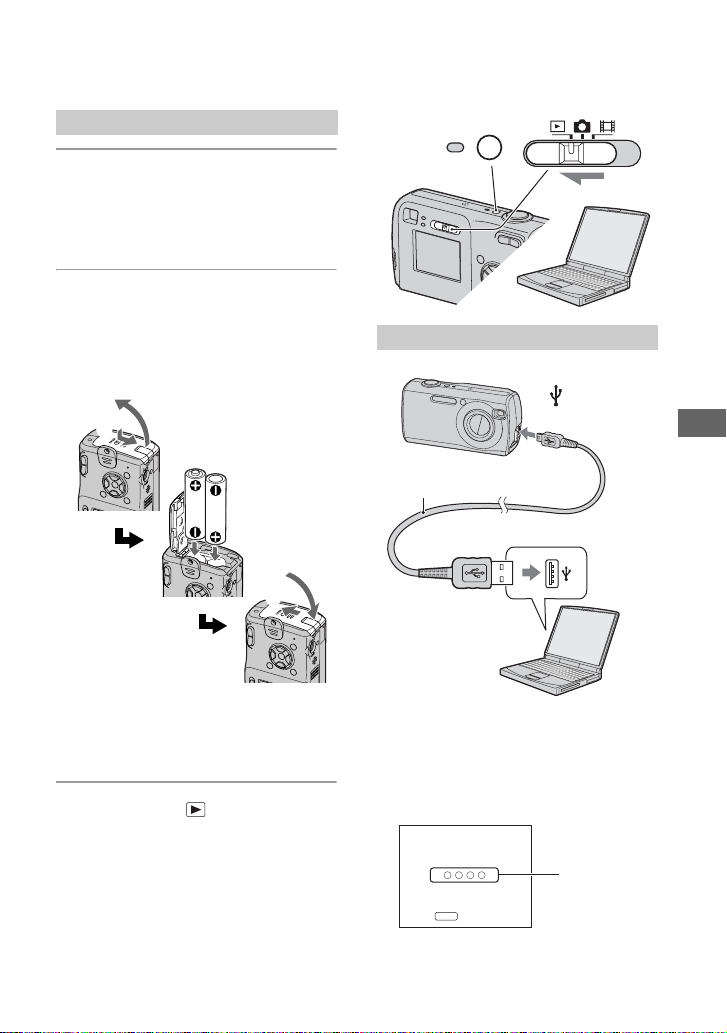
2 단계: 카메라와 컴퓨터 준비
1 화상이 저장되어 있는 "Memory
Stick"을 카메라에 넣어 주십시오.
• 내장 메모리의 화상을 복사하는 경우,
이 단계가 필요하지 않습니다.
2 용량이 충분한 배터리를 카메라에
넣거나 AC 어댑터(별매)를 사용하
여 카메라를 전원 콘센트에 연결하
여 주십시오.
POWER
3 단계: 카메라와 컴퓨터 연결
2
1
1
2
• 배터리를 사용해서 컴퓨터로 화상을 복
사할 때 배터리가 소모되면 복사가 실패
하거나 화상 데이터가 손상될 우려가 있
습니다.
3 모드 스위치를 로 설정한 다음,
카메라와 컴퓨터의 전원을 켜 주십
시오.
(USB)
잭에 연결
USB 케이블
USB 커넥터에 연결
• Windows XP를 사용하는 경우에는
바탕 화면에 자동 재생 마법사가 표시
됩니다.
카메라의 스크린에 "USB 모드 일반"
이 표시됩니다.
XVE#ϥˀ
ڴа
액세스
Memory Stick
MENU
օڌ߾#࠱
지시등*
컴퓨터 사용
KR
53
Page 54

처음으로 USB 연결을 하면 컴퓨터가
카메라를 인식하기 위한 프로그램을
자동으로 실행합니다. 잠시 기다려 주
십시오.
* 통신 중에는 액세스 지시등이 빨간색으로
바뀌어집니다. 지시등이 흰색으로 바뀔 때
까지 컴퓨터를 작동하지 않도록 하여 주십
시오.
• "USB 모드 일반"이 표시되지 않을 때는
[USB 연결]을 [일반]으로 설정하여 주십
시오(49 페이지).
4-A 단계: 컴퓨터로 화상
복사
• Windows 98/98SE/2000/Me를 사용하는
경우, 55 페이지의 "4-B 단계: 컴퓨터로 화
상 복사"에 설명된 절차를 따라 주십시오.
다음은 "My Documents" 폴더로 화
상을 복사하는 예를 설명합니다.
2 [Next](다음)를 클릭하여 주십시오.
카메라의 "Memory Stick"에 저장
된 화상이 표시됩니다.
• "Memory Stick"를 넣지 않은 경우에
도 내장 메모리의 화상은 표시됩니다.
3 불필요한 화상은 복사되지 않도록
체크 상자를 클릭해서 마크를 해제한
다음, [Next](다음)를 클릭하여 주
십시오.
1
2
1 3 단계에서 USB 연결을 완료하면
바탕 화면에 마법사 화면이 자동으
로 표시되므로 [Copy pictures to
a folder on my computer
using Microsoft Scanner and
Camera Wizard](Microsoft 스
캐너와 카메라 마법사를 사용하여
내 컴퓨터의 폴더에 화상 복사)
[OK](확인)를 클릭하여 주십시오.
1
2
"Scanner and Camera
Wizard"(스캐너 및 카메라 마법사)
화면이 표시됩니다.
KR
54
t
"Picture Name and
Destination"(화상 명 및 저장 장소)
화면이 표시됩니다.
4 화상의 이름과 저장 장소를 선택한
다음, [Next](다음)를 클릭하여 주
십시오.
1
2
화상의 복사가 시작됩니다. 복사가
완료되면 "Other Options"(그 밖
의 옵션) 화면이 표시됩니다.
• 다음은 "My Documents" 폴더로 화
상을 복사하는 예를 설명합니다.
Page 55

5 [Nothing. I'm finished
working with these pictures]
(아니오.화상의 작업을 완료하였습
니다) 옆의 체크 상자를 클릭해서 선
택한 다음, [Next](다음)를 클릭하
여 주십시오.
1
2
1 [My Computer](내 컴퓨터) t
[Removable Disk](이동식 디스
크)
t [DCIM]을 더블 클릭하여 주
십시오.
"Completing the Scanner and
Camera Wizard"(스캐너 및 카메
라 마법사 종료) 화면이 표시됩니다.
6 [Finish](종료)를 클릭하여 주십
시오.
마법사 화면이 종료됩니다.
• 다른 화상을 계속 복사하려면 USB 케
이블(57 페이지)을 분리했다가 다시 연
결하십시오. 그리고 나서 53 페이지의
"3 단계: 카메라와 컴퓨터 연결"에 설명
된 절차를 따라 주십시오.
4-B 단계: 컴퓨터로 화상
복사
• Windows XP의 경우에는 54 페이지의
"4-A 단계: 컴퓨터로 화상 복사"에 설명된
절차를 따라 주십시오.
다음은 "My Documents" 폴더로 화
상을 복사하는 예를 설명합니다.
• "Removable Disk"(이동식 디스크)
아이콘이 표시되지 않을 때는 75 페이지
참조.
2 복사하려는 화상이 저장되어 있는
폴더를 더블 클릭하여 주십시오.
그리고 나서 화상 파일을 마우스 오
른쪽 버튼으로 클릭하여 메뉴를 표
시한 다음, [Copy](복사)를 클릭하
여 주십시오.
1
2
• 화상의 저장 장소 및 파일명에 관한 자
세한 사항은 57 페이지 참조
컴퓨터 사용
KR
55
Page 56

3 [My Documents](내 문서) 폴더
를 더블 클릭하여 주십시오. 그리고
나서 "My Documents"를 마우스
오른쪽 버튼으로 클릭하여 메뉴를
표시한 다음, [Paste](붙여넣기)를
클릭하여 주십시오.
1
2
"My Documents" 폴더 내에 화상
이 복사됩니다.
• 복사 대상 폴더에 동일한 파일명의 화상
이 존재할 때는 덮어쓰기 확인 메시지가
표시됩니다. 기존의 화상을 새로운 화상
으로 덮어씌워 저장하면 원래의 파일이
삭제됩니다. 덮어쓰기 하지 않고 컴퓨터
로 화상 파일을 복사하려면 파일명을 다
른 이름으로 변경한 다음, 화상 파일을
복사하여 주십시오. 그러나 파일명이 변
경되면 변경된 파일을 (58 페이지) 카메
라에서 재생할 수 없게 될 수 있으므로
주의하여 주십시오.
1 [Start](시작) t [My Computer]
(내 컴퓨터)를 클릭하여 주십시오.
2
1
"My Documents" 폴더의 내용이
표시됩니다.
• Windows XP를 사용하지 않는 경우에
는 바탕 화면의 [My Documents](내
문서)를 더블 클릭하여 주십시오.
2 원하는 화상 파일을 더블 클릭해
주십시오.
5 단계: 컴퓨터로 화상 보기
이 절에서는"My Documents"폴더 내
에 복사된 화상을 보기 위한 절차를 설
명합니다.
KR
56
화상이 표시됩니다.
USB 연결을 해제하려면
다음과 같은 경우에 아래의 절차를 수행
하여 주십시오.
• USB 케이블 분리
• "Memory Stick"을 제거할 때
• 내장 메모리의 화상을 복사한 후
"Memory Stick"을 넣을 때
• 카메라의 전원을 끌 때
Page 57

x Windows 2000/Me/XP의 경우
1 작업 표시줄에서 를 더블 클릭하여
주십시오.
여기를 더블 클릭하십시오
예: Windows XP에서 폴더 보기
2 (Sony DSC)
클릭하여 주십시오.
3 확인 창에서 장치를 확인한 다음,
[OK](확인)를 클릭하여 주십시오.
4 [OK](확인)를 클릭하여 주십시오.
• Windows XP의 경우에는 4 단계가 필
요하지 않습니다.
5 USB 케이블을 분리하고 "Memory
Stick"을 제거하거나 카메라를 끄십시
오. 내장 메모리의 화상을 컴퓨터로 복
사한 후 "Memory Stick"의 화상을
복사하는 경우, "Memory Stick"을
넣으십시오.
t [Stop](중지)을
x Windows 98/98SE의 경우
1 액세스 지시등 (53 페이지)이 흰색인
지 확인하여 주십시오.
2 USB 케이블을 분리하고 "Memory
Stick"을 제거하거나 카메라를 끄십시
오. 내장 메모리의 화상을 컴퓨터로 복
사한 후 "Memory Stick"의 화상을
복사하는 경우, "Memory Stick"을
넣으십시오.
화상 파일 저장 장소 및
파일명
카메라로 녹화한 화상 파일은
"Memory Stick"에 폴더로 분류되어
저장됩니다.
A
B
C
A 폴더 작성 기능이 없는 카메라로 녹화
한 화상 데이터 저장 폴더
B 본 카메라로 녹화한 화상 데이터 저장
폴더
새로운 폴더를 작성하지 않으면
"101MSDCF" 폴더만 존재합니다.
내장 메모리인 경우, "101_SONY"
폴더만 있습니다.
C 폴더 작성 기능이 없는 카메라로 녹화
한 동화상 데이터 등의 저장 폴더
• "100MSDCF" 또는 "MSSONY" 폴더에
는 화상을 저장할 수 없습니다. 이러한 폴더
내의 화상은 재생 전용입니다.
• 폴더에 관한 더 자세한 정보는 33, 46 페이
지를 참조하십시오.
• 화상 파일에는 다음과 같이 이름이 할당됩
니다. ssss는 0001 ~ 9999까지 범위 내
의 임의 숫자를 가리킵니다. 동화상 모드로
녹화된 동화상 파일명과 해당하는 인덱스
화상 파일명의 숫자 부분은 동일합니다.
- 정지 화상 파일: DSC0ssss.JPG
- 동화상 파일: MOV0ssss.MPG
- 동화상 녹화 시에 녹화된 인덱스 화상 파
일: MOV0ssss.THM
컴퓨터 사용
KR
57
Page 58

컴퓨터에 저장된 화상 파일을 카메라로 보기 ("Memory Stick" 사용)
다음은 Windows 컴퓨터를 예로 한
절차를 설명합니다.
컴퓨터로 복사한 화상이 "Memory
Stick"에 남아있지 않을 때는 컴퓨터
상의 화상 파일을 "Memory Stick"으
로 복사하여 화상을 다시 볼 수 있습니다.
• 카메라에서 설정한 파일명을 변경하지 않았
을 때는 1 단계가 필요하지 않습니다.
• 화상 크기에 따라서는 일부 화상을 재생할
수 없는 경우도 있습니다.
• 컴퓨터에서 화상 파일을 편집했거나 본 카
메라 이외의 모델로 녹화된 화상일 경우에
는 본 카메라에서의 재생이 보장되지 않습
니다.
• 폴더가 존재하지 않을 때는 먼저 카메라로
폴더를 작성한 다음, (46 페이지) 화상 파일
을 복사하여 주십시오.
1 화상 파일을 마우스 오른쪽 버튼으
로 클릭한 다음, [Rename](이름
바꾸기)을 클릭하여 주십시오. 파일
명을 "DSC0ssss"로 변경하여
주십시오.
ssss에 0001 ~ 9999 사이의 숫
자를 입력하여 주십시오.
2 다음과 같은 순서로 "Memory
Stick" 폴더에 화상 파일을 복사하
여 주십시오.
1화상 파일을 마우스 오른쪽 버튼으
로 클릭한 다음, [Copy](복사)를
클릭하여 주십시오.
2[My Computer](내 컴퓨터)에서
[Removable Disk](이동식 디스
크) 또는 [Sony MemoryStick]
을 더블 클릭하여 주십시오.
3[DCIM] 폴더 내의
[sssMSDCF] 폴더를 마우스 오
른쪽 버튼으로 클릭한 다음,
[Paste](붙여넣기)를 클릭하여 주
십시오.
• sss는 100 ~ 999까지 임의 숫자를
나타냅니다.
1
2
• 덮어쓰기 확인 메시지가 표시될 때는
1 단계에서 다른 숫자를 입력하여 주
십시오.
• 컴퓨터의 설정에 따라 확장자가 표시되
는 경우도 있습니다. 정지 화상용 확장
자는 JPG, 동화상용 확장자는 MPG입
니다. 확장자를 변경하지 않도록 하여
주십시오.
KR
58
Page 59

제공된 소프트웨어 사용
다음은 Windows 컴퓨터를 예로 한 절
차를 설명합니다.
제공된 소프트웨어 개요
제공된 CD-ROM에는 두 개의 소프트웨
어 응용 프로그램이 들어 있습니다.
"PicturePackage"와 "ImageMixer"
PicturePackage
A
B
C
D
수행 가능한 작업:
A Burning Video CD(Video CD
굽기)
"ImageMixer VCD2" 화면이 표시
됩니다.
B Music Video/SlideShow
Producer(뮤직 비디오/슬라이드쇼
작성)
C Save the images on CD-R(CD-R
에 화상 저장)
D Viewing video and pictures on
PC(컴퓨터 상에서 비디오와 화상 보기)
기능의 사용 방법:
A-D 중의 하나를 클릭한 다음, 화면
의 오른쪽 아래에 있는 버튼을 클릭하여
주십시오.
소프트웨어 설치
다음과 같은 절차를 따라
"PicturePackage"와 "ImageMixer
VCD2" 소프트웨어를 설치할 수 있습
니다.
• 컴퓨터에 USB 드라이버가 설치되어 있지
않을 때는 (52 페이지) "PicturePackage"
소프트웨어를 설치하기 전에 컴퓨터에 카메
라를 연결하지 않도록 하여 주십시오
(Windows XP 제외).
• Windows 2000/XP의 경우에는
Administrator 계정으로 로그온하여
주십시오.
• "PicturePackage"를 설치하면 USB
드라이버가 자동으로 설치됩니다.
1 컴퓨터를 켠 다음, CD-ROM(제공
됨)을 CD-ROM 드라이브에 넣어
주십시오.
설치 메뉴 화면이 표시됩니다.
• 만약 표시되지 않으면
(My Computer)
(PICTUREPACKAGE)를 더블
클릭하여 주십시오.
t
2 [PicturePackage]를 클릭하여 주
십시오.
"Choose Setup Language"(설
정 언어 선택) 화면이 표시됩니다.
3 원하는 언어를 선택한 다음,
[Next](다음)를 두 번 클릭하여 주
십시오.
여기서는 영어 화면을 설명합니다.
"License Agreement"(사용권 계
약서) 화면이 표시됩니다.
계약서 내용을 주의 깊게 읽어 주십
시오. 사용 조건에 동의하면
[I accept the terms of the
license agreement](사용권 계약
서의 내용에 동의합니다) 옆에 있는
체크 상자를 클릭한 다음, [Next]
(다음)를 클릭하여 주십시오.
컴퓨터 사용
KR
59
Page 60

4 화면 상의 지시를 따라 설치를 완료
하여 주십시오.
• "ImageMixer VCD2"와 "DirectX"
가 설치되어 있지 않은 경우에는 이들
소프트웨어도 설치됩니다.
• 다시 시작 확인 메시지가 표시되면 화면
상의 지시를 따라 컴퓨터를 다시 시작하
여 주십시오.
5 설치 후에는 "PicturePackage
Menu"(PicturePackage 메뉴)와
"PicturePackage destination
Folder"(PicturePackage 대상
폴더) 바로 가기 아이콘이 표시되므
로 CD-ROM을 꺼내 주십시오.
소프트웨어를 시작하려면
• 바탕 화면의 "PicturePackage
Menu" (PicturePackage 메뉴)
아이콘을 더블 클릭하여 주십시오.
소프트웨어의 사용에 관한 정보
각 화면의 오른쪽 위에 있는 [?]를 클릭
하면 온라인 도움말이 표시됩니다.
"PicturePackage"/
"ImageMixer VCD2"에 대한 기술
지원은 Pixela 사용자 지원 센터에
서 제공됩니다. 더 자세한 정보는
CD-ROM에 수록된 정보를 참조하
여 주십시오.
60
KR
Page 61

Macintosh 컴퓨터 사용
"ImageMixer VCD2"(제공됨)를 사
용하면 컴퓨터로 화상을 복사해서
Video CD를 작성할 수 있습니다.
권장 환경
OS(사전 설치): Mac OS 9.1, 9.2 또는
Mac OS X(v10.0-v10.3)
USB 커넥터: 기본 장착됨
"ImageMixer VCD2"를 사용하
기 위한 권장 환경
OS(사전 설치): Mac OS X(v10.1.5
이상)
CPU: iMac, eMac, iBook,
PowerBook, Power Mac G3/G4
시리즈
메모리: 128 MB 이상(256 MB 이상 권장)
하드 디스크: 설치에 필요한 디스크 공간 -
약 250 MB
디스플레이: 1024 × 768 도트 이상,
32,000 컬러 이상
• QuickTime 4 이상의 최신 버전이 설치되
어 있어야 합니다. (QuickTime 5 이상의
버전을 권장합니다.)
카메라와 컴퓨터 연결에 관한 주의
• 위에 기술된 모든 권장 컴퓨터 환경에서의
작동을 완전 보장하지는 않습니다.
• 한 대의 컴퓨터에 동시에 두 대 이상의
USB 장치를 연결하면 사용하는 USB 장치
에 따라 카메라를 포함한 일부 장치가 작동
하지 않는 경우가 있습니다.
• USB 허브를 사용하면 작동이 보장되지 않
습니다.
• 본 카메라는 Hi-Speed USB(USB 2.0 호
환) 호환이므로 Hi-Speed USB(USB
2.0 호환)용 USB 인터페이스를 사용해서
카메라를 연결하면 고급 전송(고속 전송)이
가능합니다.
• 컴퓨터를 연결할 때는 [일반](기본 설정)과
[PTP] 모드의 두 가지 USB 연결용 모드
를 사용할 수 있습니다. 이 절에서는 [일반]
모드를 예로 설명합니다. [PTP]에 관한 자
세한 사항은 49 페이지 참조.
• 컴퓨터가 일시 중단 또는 절전 모드로부터
재개될 때는 카메라와 컴퓨터 간의 통신이
동시에 복원되지 않을 수도 있습니다.
컴퓨터 상에서 화상 복사 및
보기
1 카메라와 Macintosh 컴퓨터를 준
비하여 주십시오.
53 페이지의 "2 단계: 카메라와 컴퓨
터 준비"에 설명된 것과 같은 절차를
수행하여 주십시오.
2 USB 케이블을 연결하십시오.
53 페이지의 "3 단계: 카메라와 컴퓨
터 연결"에 설명된 것과 같은 절차를
수행하여 주십시오.
3 Macintosh 컴퓨터로 화상 파일을
복사하여 주십시오.
1새롭게 인식된 아이콘 t [DCIM]
t 복사하려는 화상이 저장된 폴더
를 더블 클릭하여 주십시오.
2화상 파일을 하드 디스크 아이콘으
로 끌어다 놓아주십시오.
화상 파일이 하드 디스크로 복사됩
니다.
• 화상의 저장 장소 및 파일명에 관한 자
세한 사항은 57 페이지 참조.
4 컴퓨터 상에서 화상 보기.
하드 디스크 아이콘
이 저장된 폴더 내의 원하는 화상 파
일을 더블 클릭해서 화상 파일을 열
어 주십시오.
t 복사된 파일
컴퓨터 사용
KR
61
Page 62

USB 케이블 분리/"Memory
Stick" 제거/카메라 끄기를 수행
하려면
드라이브 아이콘 또는 "Memory
Stick" 아이콘을 "휴지통" 아이콘으로
끌어다 놓은 다음에 USB 케이블을 분
리하거나 "Memory Stick"을 제거하
거나 카메라의 전원을 꺼 주십시오.
• Mac OS X v10.0을 사용하는 경우에는 먼
저 컴퓨터의 전원을 끈 다음, 위의 절차를
수행하여 주십시오.
"ImageMixer VCD2"로
Video CD 작성
• Video CD 작성 기능에 호환되는 화상 파
일을 작성할 수 있습니다. CD-R에 데이터
를 Video CD 형식으로 저장하려면 Roxio
의 Toast(별매)가 필요합니다.
"ImageMixer VCD2"를 설치하
려면
• "ImageMixer VCD2"를 설치하기 전에
모든 다른 응용 프로그램 소프트웨어를 종
료하여 주십시오.
• 디스플레이 설정은 1024 × 768 도트 이상,
32,000 컬러 이상이어야 합니다.
1 Macintosh 컴퓨터를 켠 다음, CD-
ROM(제공됨)을 CD-ROM 드라이브
에 넣어 주십시오.
2 CD-ROM 아이콘을 더블 클릭하여 주
십시오.
3 [MAC] 폴더 내의 [IMXINST.SIT]
파일을 하드 디스크 아이콘으로 복사
하여 주십시오.
KR
62
4 복사한 폴더 내의 [IMXINST.SIT]
파일을 더블 클릭하여 주십시오.
5 해동된 [ImageMixer
VCD2_Install] 파일을 더블 클릭하
여 주십시오.
6 사용자 정보 화면이 표시되면 원하는
이름과 패스워드를 입력하여 주십시오.
소프트웨어의 설치가 시작됩니다.
"ImageMixer VCD2"를 시작하
려면
[Application](응용 프로그램)의
[Image Mixer]를 연 다음,
[ImageMixer VCD2]를 더블 클릭하
여 주십시오.
소프트웨어의 사용에 관한 정보
각 화면의 오른쪽 위에 있는 [?]를 클릭
하면 온라인 도움말이 표시됩니다.
"ImageMixer VCD2"에 대한 기술
적 지원은 Pixela 사용자 지원 센터
에서 제공됩니다. 더 자세한 정보는
CD-ROM에 수록된 정보를 참조하
여 주십시오.
Page 63

정지 화상 인쇄
정지 화상 인쇄 방법
PictBridge 호환 프린터를 사용한 다이렉트 인쇄(64 페이지)
카메라를 PictBridge 호환 프린터에 직접 연결하여 화상
을 인쇄할 수 있습니다.
"Memory Stick" 호환 프린터를 사용한 다이렉트 인쇄
"Memory Stick" 호환 프린터를 사용해서 화상을 인쇄할
수 있습니다.
자세한 사항은 프린터의 사용 설명서를 참조하여 주십시오.
컴퓨터를 사용한 인쇄
제공된 "PicturePackage" 소프트웨어를 사용하여 컴퓨
터로 화상을 복사해서 인쇄할 수 있습니다.
사진 현상소에서 인쇄(68 페이지)
카메라로 촬영한 화상이 저장된 "Memory Stick"을 사진
현상소에 가져가서 화상을 인쇄할 수 있습니다. 인쇄하려
는 화상에 (인쇄 주문) 마크를 사전에 표시할 수 있습
니다.
정지 화상 인쇄
KR
63
Page 64

PictBridge 호환 프린터를 사용한 화상의 다이렉트 인쇄
컴퓨터가 없더라도 카메라를
PictBridge 호환 프린터에 직접 연결하
여 촬영한 화상을 인쇄할 수 있습니다.
• "PictBridge"는 CIPA 표준에 준거하고
있습니다. (CIPA: Camera & Imaging
Products Association)
단일 화상 모드에서
인쇄 용지 한 장에 단일 화상을 인쇄할
수 있습니다.
1 단계: 카메라 준비
USB 케이블로 카메라를 프린터에 연
결하십시오.
MENU 버튼
인덱스 버튼
조작 버튼
• 용량이 충분한 배터리 또는 AC 어댑터(별
매)을 사용하면 인쇄 도중에 전원이 차단되
지 않습니다.
인덱스 모드에서
인쇄 용지 한 장에 축소된 크기로 여러
개의 화상을 인쇄할 수 있습니다. 동일
한 화상(1) 또는 다른 화상(2)을 복수
로 인쇄할 수 있습니다.
12
• 프린터에 따라서 인덱스 인쇄 기능이 제공
되지 않을 수 있습니다.
• 인덱스 화상으로 인쇄할 수 있는 화상 수는
프린터에 따라 다릅니다.
• 동화상은 인쇄할 수 없습니다.
• 카메라의 스크린에 지시등이 약 5 초 동
안 깜빡일 때는(에러 알림) 연결된 프린터
의 상태를 확인하여 주십시오.
KR
64
1 MENU를 눌러 메뉴를 표시하여 주
십시오.
2 조작 버튼의 B를 눌러 (셋업)을
선택하여 주십시오.
3 V를 사용해서 [ ] (셋업2)를 선택
2
한 다음, v/V/B를 사용해서 [USB
연결]을 선택하여 주십시오.
4 B/v를 사용해서 [PictBridge]를
선택한 다음, z를 눌러 주십시오.
1
2
1
2
USB 모드가 설정됩니다.
PictBridge
PTP
NTSC
Page 65

2 단계: 카메라와 프린터 연결
1 제공된 USB 케이블로 카메라의
(USB) 잭과 프린터의 USB 잭을
연결하십시오.
(USB) 잭에
연결
USB 케이블
USB 잭에 연결
2 카메라와 프린터의 전원을 켜 주십
시오.
연결이 완료되면 지시
등이 표시됩니다
ڳՏ
ڱ#ɲ#
ǚ#ۡ
GSRI#ংԂ
Ԟࡾ
ی#ংԂ
ߪԿ
카메라가 재생 모드로 설정되고 스
크린에 화상과 인쇄 메뉴가 표시됩
니다.
3 단계: 인쇄
2 단계를 완료하면 모드 스위치의 설정
에 관계 없이 인쇄 메뉴가 표시됩니다.
1 조작 버튼의 v/V를 사용해서 원하
는 인쇄 방식을 선택한 다음, z를 눌
러 주십시오.
[이 폴더 내 전체]
폴더 내의 모든 화상을 인쇄합니다.
[DPOF 화상]
표시된 화상에 관계 없이 (인쇄
주문) 마크(68 페이지)가 표시된 모
든 화상을 인쇄합니다.
[선택]
화상을 선택하고 선택한 모든 화상
을 인쇄합니다.
1b/B를 사용해서 인쇄하려는 화상을
선택한 다음, z를 눌러 주십시오.
선택한 화면에 마크가 표시됩
니다.
• 계속해서 다른 화상을 선택하려면
이 절차를 반복하여 주십시오.
2V를 사용하여 [인쇄]를 선택한 다음,
z를 눌러 주십시오.
[현재 화상]
표시된 화상을 인쇄합니다.
• 2 단계에서 [현재 화상]를 [인덱스]으
로 설정하고 [켬]을 선택하면 복수의 동
일한 화상을 인덱스 화상으로 인쇄할 수
있습니다.
2 v/V/b/B를 사용해서 인쇄 설정을
선택하여 주십시오.
정지 화상 인쇄
ڳʁօ
ࡤŅ
ǎ݆
κգ
ڳՏ
܁
Ƽ
ŅѬ¯
Ƽ
1
ঃڳ
KR
65
Page 66

[인덱스]
인덱스 화상으로 인쇄하려면 [켬]을
선택하여 주십시오.
[크기]
인쇄 용지의 크기를 선택하여 주십
시오.
[날짜]
화상에 날짜 및 시간을 삽입하려면
[요일&시간] 또는 [날짜]를 선택하
여 주십시오.
• [날짜]를 선택하면 선택한 순서대로 날
짜가 삽입됩니다(
2 단계
). 프린터에 따라서 이 기능이 제
공되지 않는 경우가 있습니다.
t
"시작하기 전에"의
[매수]
[인덱스]가 [끔]으로 설정되어
있을 때:
인쇄하려는 화상의 매수를 선택하여
주십시오. 단일 화상으로 화상이 인
쇄됩니다.
[인덱스]가 [켬]으로 설정되어
있을 때:
인덱스 화상으로 인쇄하려는 화상의
매수를 선택하여 주십시오.
1 단계에서 [현재 화상]을 선택하였
을 때는 한 장의 용지에 인덱스 화상
으로 나란히 인쇄하려는 동일한 화
상의 개수를 선택하여 주십시오.
• 화상 수에 따라서는 지정된 매수의 화상
이 용지 한 장에 다 들어가지 않는 경우
도 있습니다.
3 V/B를 사용해서 [확인]을 선택한 다
음, z를 눌러 주십시오.
화상이 인쇄됩니다.
• (USB 케이블에 연결하지 않음)
지시등이 화면에 표시되어 있으면 USB
케이블을 연결하지 않습니다.
ڳՏ#ܢ
526
܁
다른 화상을 인쇄하려면
3 단계 후에 v/V를 사용해서 [선택]과
원하는 화상을 선택한 다음, 1 단계부터
수행하여 주십시오.
인덱스 화면에서 화상을 인쇄하
려면
"1 단계: 카메라 준비"(64 페이지) 및
"2 단계: 카메라와 프린터 연결"(65 페
이지)을 수행한 후에 다음의 절차를 따
라 주십시오.
카메라를 프린터에 연결하면 인쇄 메뉴
가 표시됩니다. [취소]를 선택해서 인
쇄 메뉴를 끈 후에 다음의 절차를 따라
주십시오.
1 (인덱스)를 눌러 주십시오.
인덱스 화면이 표시됩니다.
2 MENU를 눌러 메뉴를 표시하여 주십
시오.
3 B를 사용해서 [ ] (인쇄)를 선택한
다음, z를 눌러 주십시오.
지시등
66
KR
Page 67

4 b/B를 사용해서 원하는 인쇄 방식을
선택한 다음, z를 눌러 주십시오.
ڳՏ
ڱ#ɲ#
ǚ#ۡ
GSRI#ংԂ
Ԟࡾ
ߪԿ
[선택]
화상을 선택하고 선택한 모든 화상을
인쇄합니다.
v/V/b/B를 사용해서 인쇄하려는 화
상을 선택한 다음, z를 눌러 마크
를 표시하여 주십시오. (계속해서 다른
화상을 선택하려면 이 절차를 반복하
여 주십시오.) 그리고 나서 MENU를
눌러 주십시오.
[DPOF 화상]
표시된 화상에 관계 없이 (인쇄 주
문) 마크가 표시된 모든 화상을 인쇄합
니다.
[이 폴더 내 전체]
폴더 내의 모든 화상을 인쇄합니다.
5 "3 단계: 인쇄"(65 페이지)의 2와 3 단
계를 수행하여 주십시오.
정지 화상 인쇄
KR
67
Page 68

사진 현상소에서의 인쇄
카메라로 촬영한 화상이 저장된
"Memory Stick"을 사진 현상소에 가
져가서 화상을 인쇄할 수 있습니다. 사
진 현상소가 DPOF 호환 사진 인쇄 서
비스를 지원하는 경우, 화상에 (인
쇄 주문) 마크를 사전에 표시하면 현상
소에서 인쇄할 때 화상을 다시 선택하는
번거로움을 없앨 수 있습니다.
• 사진 현상소에서는 내장 메모리에 저장된
화상을 카메라에 넣은 상태에서 인쇄할 수
없습니다. 화상을 "Memory Stick"로 복
사한 후 "Memory Stick"을 사진 현상소
에 가져가십시오.
DPOF란?
DPOF (Digital Print Order
Format)은 화상에
크를 표시해서 나중에 인쇄할 수 있도록
하는 예약 인쇄 기능입니다.
• (인쇄 주문) 마크를 표시한 화상은
DPOF (Digital Print Order Format)
표준 호환 프린터 또는 PictBridge 호환
프린터를 사용해서 인쇄할 수도 있습니다.
• 동화상에는 마크를 표시할 수 없습니다.
• [다중 연사] 모드로 촬영한 화상에 마크를
표시하면 모든 화상이 한 장의 용지에 16 패
널로 나뉘어져 인쇄됩니다.
(인쇄 주문) 마
"Memory Stick"을 현상소로 가
져갈 때
• 사진 현상소에서 취급하는 "Memory
Stick"의 타입에 대해서는 사전에 문의하
여 주십시오.
• 현상소에서 "Memory Stick"을 취급하지
않는 경우에는 인쇄하려는 화상을 CD-R과
같은 다른 매체에 복사해서 가져가십시오.
• "Memory Stick Duo"를 가져갈 때는 반
드시 Memory Stick Duo 어댑터를 잊지
말고 지참하여 주십시오.
• 화상 데이터를 현상소로 가져갈 때는 항상
디스크에 데이터를 복사(백업)해 놓아 주십
시오.
• 픽셀 수를 설정할 수는 없습니다.
단일 화상 모드에서의 마크
표시
조작 버튼
MENU 버튼
1 인쇄하려는 화상을 표시하여 주십
시오.
2 MENU를 눌러 메뉴를 표시하여 주
십시오.
3 b/B를 사용해서 DPOF를 선택한
다음, z를 눌러 주십시오.
화상에 (인쇄 주문) 마크가 표
시됩니다.
VGA
101
2/9
DPOF
܁
BACK/NEXT
4 계속해서 다른 화상에 마크를 표시하
려면 b/B를 사용해서 원하는 화상을
표시한 다음, z를 눌러 주십시오.
단일 화상 모드에서 마크를 제거하
려면
3 또는 4 단계에서 z를 눌러 주십시오.
68
KR
Page 69

인덱스 모드에서의 마크 표시
1 인덱스 화면을 표시하여 주십시오.
t
"시작하기 전에"의 6 단계
(
)
8 B를 사용해서 [확인]를 선택한 다음,
z를 눌러 주십시오.
마크가 흰색으로 바뀝니다.
2 MENU를 눌러 메뉴를 표시하여 주
십시오.
3 b/B를 사용해서 DPOF를 선택한
다음, z를 눌러 주십시오.
4 v/V를 사용해서 [선택]을 선택한 다
음, z를 눌러 주십시오.
• [이 폴더 내 전체]에는 마크를 표
시할 수 없습니다.
5 v/V/b/B를 사용해서 마크를 표시
하려는 화상을 선택한 다음, z를 눌
러 주십시오.
선택한 화상에 녹색의 마크가
표시됩니다.
녹색 마크
MENU
TO NEXT
SELECT
6 5 단계를 반복하여 다른 화상에도
마크를 표시하여 주십시오.
취소하려면 4 단계에서 [취소]를 선택
하거나 8 단계에서 [종료]를 선택한 다
음, z를 눌러 주십시오.
인덱스 모드에서 마크를 제거하려면
5 단계에서 마크를 제거하려는 화상을
선택한 다음, z를 눌러 주십시오.
폴더 내의 모든 마크를 제거하려면
4 단계에서 [이 폴더 내 전체]를 선택한
다음, z를 눌러 주십시오. [끔]을 선택
한 다음, z를 눌러 주십시오.
정지 화상 인쇄
7 MENU를 눌러 주십시오.
KR
69
Page 70

문제 해결
문제 해결
카메라를 사용 중에 문제가 발생하면 다음의 조치를 취해 주십시오.
1
71에서 79 페이지의 항목을 점검하여 주십시오.
스크린에 "C/E:ss:ss"와 같은 코드가 표시되면 80 페이지 참조.
2
배터리를 제거하고 약 1분 후 다시 배터리를 넣은 다음, 전원을 켜 주
십시오.
3
설정을 초기화하십시오(48 페이지).
4
가까운 Sony 대리점 또는 지역 공인 Sony 서비스센터에 문의하여
주십시오.
카메라 수리 시 내장 메모리의 내용이 확인될 수 있음을 양해하여 주시기 바랍니다.
70
KR
Page 71

배터리 및 전원
배터리 잔량 지시등이 바르게 표시되지 않거나 잔량이 충분하게 표시되는데도 불구
하고 전원이 너무 빨리 소모된다.
• 이 현상은 카메라를 온도가 지나치게 높거나 낮은 곳에서 사용할 때 발생합니다
(86 페이지).
• 알카라인 배터리/Oxy Nickel Primary Battery를 사용하는 경우, 표시된 남은 시
간이 정확하지 않을 수 있습니다.
• 배터리가 방전되었습니다. 새 배터리 또는 충전된 Ni-MH 배터리를 넣으십시오
t
"시작하기 전에"의 1 단계
(
• Ni-MH 배터리를 사용하는 경우, 배터리의 극 또는 배터리 커버의 단자가 더러우면
배터리가 충분히 충전되지 않습니다. 면봉 등을 사용해서 단자를 청소하여 주십시오
(85 페이지).
• Ni-MH 배터리 사용 시 표시된 남은 시간이 기억 효과(85 페이지) 등으로 인해 실
제 남은 시간과 다릅니다. 배터리를 완전히 방전했다가 다시 충전해서 올바르게 표시
되도록 하여 주십시오.
• 배터리의 수명이 다 되었습니다. 새 것으로 교환하여 주십시오.
배터리가 너무 빨리 소모된다.
• 카메라를 지나치게 온도가 낮은 곳에서 사용하고 있습니다(85 페이지).
• 배터리의 수명이 다 되었습니다. 새 것으로 교환하여 주십시오.
• Ni-MH 배터리를 사용하는 경우, 충분히 충전하십시오.
카메라의 전원이 켜지지 않는다.
• 배터리를 올바르게 설치하여 주십시오(t
• AC 어댑터(별매)를 올바르게 연결하십시오.
• 배터리가 방전되었습니다. 새 배터리 또는 충전된 Ni-MH 배터리를 넣으십시오
t
"시작하기 전에"의 1 단계
(
• 배터리의 수명이 다 되었습니다. 새 것으로 교환하여 주십시오.
).
"시작하기 전에"의 1 단계
).
).
문제 해결
갑자기 전원이 꺼진다.
• 전원이 켜진 채로 카메라를 약 3분 동안 사용하지 않으면 배터리의 소모를 방지하기
위해 카메라의 전원이 자동으로 꺼집니다. 카메라의 전원을 다시 켜 주십시오
t
"시작하기 전에"의 2 단계
(
• 배터리가 방전되었습니다. 새 배터리 또는 충전된 Ni-MH 배터리를 넣으십시오
(
t
"시작하기 전에"의 1 단계
).
).
정지 화상/동화상의 촬영
전원을 켜더라도 스크린이 켜지지 않는다.
• 스크린을 켜 주십시오(19 페이지).
KR
71
Page 72

카메라에 화상이 녹화되지 않는다.
• 내장 메모리 또는 "Memory Stick"의 여유 공간을 확인하여 주십시오(16 페이지).
용량이 다 차면 다음 중 하나를 수행하여 주십시오.
-불필요한 화상을 삭제하여 주십시오(
t
"시작하기 전에"의 6 단계
).
-"Memory Stick"을 교환하여 주십시오.
• "Memory Stick"의 쓰기 방지 스위치를 기록 가능으로 설정하여 주십시오
(83 페이지).
• 플래시를 충전하는 동안에는 화상을 녹화할 수 없습니다.
• 정지 화상을 촬영할 때는 모드 스위치를 로 설정하십시오.
• 동화상을 촬영할 때는 모드 스위치를 로 설정하십시오.
• 동화상을 녹화할 때 화상 크기가 [640 (파인)]으로 설정되어 있습니다. 다음 중 하나
를 수행하여 주십시오.
-화상 크기를 [640 (파인)] 이외의 크기로 설정하여 주십시오.
-"Memory Stick PRO"을 넣으십시오(20, 83 페이지).
스크린에 피사체가 보이지 않는다.
• 모드 스위치를 이외의 다른 위치로 설정하여 주십시오(23 페이지).
녹화 시간이 오래 걸린다.
• NR 저속 셔터 기능이 작동하고 있습니다(16 페이지). 이것은 고장이 아닙니다.
화상에 초점이 맞지 않는다.
• 정지 화상을 촬영할 때 장면 모드로 (풍경 모드) 또는 (야경 모드)를 선택했습
니다.
• 28 페이지의 "피사체에 초점이 맞지 않을 때는"을 참조하여 주십시오.
줌이 작동하지 않는다.
• 동화상을 촬영할 때는 줌 배율을 변경할 수 없습니다.
정밀 디지털 줌이 작동하지 않는다.
• [디지털 줌]을 [정밀]로 설정하여 주십시오(41 페이지).
• 동화상을 촬영할 때는 이 기능을 사용할 수 없습니다.
스마트 줌이 작동하지 않는다.
• [디지털 줌]을 [스마트]로 설정하여 주십시오(41 페이지).
• 다음과 같은 경우에는 이 기능을 사용할 수 없습니다.
-화상 크기가 [4M] 또는 [3:2]로 설정되어 있을 때.
-[다중 연사] 모드로 촬영할 때.
-동화상 촬영.
KR
72
Page 73

플래시가 작동하지 않는다.
• 플래시가 (플래시 비작동)으로 설정되어 있습니다(t
• 다음과 같은 경우에는 플래시를 사용할 수 없습니다.
"시작하기 전에"의 5 단계
-[Mode] (녹화 모드)가 [연사] 또는 [다중 연사]로 설정되어 있을 때 (30 페이지).
- 장면 모드의 (촛불 모드) 또는 (야경 모드) 또는 (동화상)을 선택했습니다.
• 장면 모드로 (설경 모드), (해변 모드) 또는 (풍경 모드)가 선택되어 있을
때 정지 화상을 촬영하려면 플래시를 (강제 플래시)로 설정하여 주십시오.
날짜와 시간이 바르게 기록되지 않는다.
• 날짜와 시간을 바르게 설정하여 주십시오(t
"시작하기 전에"의 2 단계
셔터 버튼을 반쯤 누르고 있으면 F 값과 셔터 속도가 깜빡인다.
• 노출이 올바르지 않습니다. 노출을 바르게 설정하여 주십시오(27 페이지).
화상이 너무 어둡다.
• 역광의 상태에서 피사체를 촬영하고 있습니다. 측광 모드를 선택하거나(t
기 전에"의 5 단계
• 스크린을 켜 주십시오(19 페이지).
) 노출을 조절하십시오(27 페이지).
화상이 너무 밝다.
• 어두운 곳에서 스포트라이트를 받는, 무대 위와 같은 상황에서 피사체를 촬영하고 있
습니다. 노출을 조절하여 주십시오(27 페이지).
화상의 색상이 바르게 표시되지 않는다.
• 화상 효과 기능이 활성화되어 있습니다. 화상 효과 기능을 취소하여 주십시오
(32 페이지).
대단히 밝은 피사체를 촬영할 때 수직 줄무늬가 생긴다.
• 번지는 현상이 발생했습니다. 이 현상은 고장이 아닙니다.
).
).
"시작하
문제 해결
어두운 곳에서 스크린을 볼 때 화상에 노이즈가 나타난다.
• 카메라가 어두운 조명 조건에서 일시적으로 화상을 밝게 함으로써 스크린의 가시성
을 높이고 있습니다. 녹화되는 화상에는 아무런 영향도 미치지 않습니다.
피사체의 눈이 적색으로 나온다.
• (셋업) 메뉴에서 [적안 감쇄]를 [켬]으로 설정하여 주십시오(42 페이지).
• 플래시를 사용한 권장 촬영 거리보다 더 가까운 거리에서 피사체를 촬영하여 주십시
t
"시작하기 전에"의 5 단계
오(
• 실내의 조명을 켜고 피사체를 촬영하여 주십시오.
).
KR
73
Page 74

파인더를 통해 보이는 화상이 실제 녹화 가능 범위를 가리키지 않는다.
• 피사체가 가까울 때는 시차 현상이 발생합니다. 녹화 가능 범위를 확인하려면 스크린
을 사용하여 주십시오.
화상을 연속해서 촬영할 수 없다.
• 내장 메모리 또는 "Memory Stick"의 용량이 다 찼습니다. 불필요한 화상을 삭제
하여 주십시오(
• 배터리의 잔량이 너무 적습니다. 새 배터리 또는 충전된 Ni-MH 배터리를 넣으십시
t
오(
t
"시작하기 전에"의 6 단계
"시작하기 전에"의 1 단계
).
).
화상 보기
다음의 항목과 함께 "컴퓨터"(75 페이지)를 참조하여 주십시오.
카메라로 화상을 재생할 수 없다.
• 모드 스위치를 로 설정하여 주십시오(23 페이지).
• 컴퓨터에서 폴더명/파일명이 변경되었습니다.
• 컴퓨터에서 화상 파일을 편집했거나 본 카메라 이외의 모델로 녹화된 화상일 경우에
는 본 카메라에서의 재생이 보장되지 않습니다.
• 카메라가 USB 모드로 되어 있습니다. USB 통신을 해제하여 주십시오(56 페이지).
재생이 시작된 직후에 화상이 거칠게 보인다.
• 재생 직후에는 화상 처리로 인해 화상이 거칠게 보이는 경우가 있습니다. 이것은 고
장이 아닙니다.
화상의 삭제/편집
카메라로 화상을 삭제할 수 없다.
• 보호를 취소하여 주십시오(35 페이지).
• "Memory Stick"의 쓰기 방지 스위치를 기록 가능으로 설정하여 주십시오
(83 페이지).
실수로 화상을 삭제했다.
• 일단 화상을 삭제하고 나면 다시 복원시킬 수 없습니다. 화상의 우발적인 삭제를 방
지하려면 화상의 보호를 설정하거나 (34 페이지), "Memory Stick"의 쓰기 방지
스위치를 LOCK 위치로 설정하여 주십시오(83 페이지).
크기 변경 기능이 작동하지 않는다.
• 동화상 및 다중 연사 화상의 크기를 변경할 수 없습니다.
DPOF (인쇄 주문) 마크를 표시할 수 없다.
• 동화상에는 DPOF (인쇄 주문) 마크를 표시할 수 없습니다.
KR
74
Page 75

동화상을 자를 수 없다.
• 동화상의 길이가 자르기에 충분하지 않습니다(약 2 초 미만).
• 보호를 취소하여 주십시오(35 페이지).
• 정지 화상은 자를 수 없습니다.
컴퓨터
사용하는 컴퓨터의 OS가 카메라와 호환되는지 알 수 없다.
• Windows의 경우에는 "권장 컴퓨터 환경"(51 페이지)를, Macintosh의 경우에는
"권장 환경"(61 페이지)을 확인해 주십시오.
USB 드라이버를 설치할 수 없다.
• Windows 2000의 경우에는 Administrator(사용 권한이 있는 관리자) 자격으로
로그온하여 주십시오(52 페이지).
컴퓨터가 카메라를 인식하지 못한다.
• 카메라의 전원을 켜 주십시오(t
• 배터리 잔량이 부족하면 새 배터리 또는 충전된 Ni-MH 배터리를 넣거나(t
하기 전에"의 1 단계
• 제공된 USB 케이블을 사용하십시오(53 페이지).
• 컴퓨터와 카메라 양쪽으로부터 USB 케이블을 분리했다가 다시 확실하게 연결하여
) AC 어댑터(별매)를 사용하십시오(14 페이지).
주십시오. "USB 모드 일반"가 표시되어 있는지 확인하여 주십시오(53 페이지).
• (셋업) 메뉴에서 [USB 연결]을 [일반]으로 설정하여 주십시오(49 페이지).
• 컴퓨터의 USB 커넥터로부터 카메라, 키보드, 마우스 이외의 모든 연결을 분리하여
주십시오.
• 카메라를 USB 허브 또는 그 밖의 기기를 통하지 말고 직접 컴퓨터에 연결하여 주십
시오 (53 페이지).
• USB 드라이버가 설치되지 않았습니다. USB 드라이버를 설치하여 주십시오
(52 페이지).
• 부속의 CD-ROM으로부터 "USB Driver"를 설치하기 전에 USB 케이블로 카메
라와 컴퓨터를 연결해서 컴퓨터가 장치를 제대로 인식하지 못하고 있습니다. 컴퓨터
로부터 잘못 인식된 장치를 제거한 다음, USB 드라이버를 설치하여 주십시오(다음
항목 참조).
"시작하기 전에"의 2 단계
).
"시작
문제 해결
컴퓨터를 카메라에 연결했을 때 컴퓨터 스크린에 이동식 디스크 아이콘이 표시되지
않는다.
• 아래의 절차를 따라 USB 드라이버를 다시 설치하여 주십시오. 다음의 절차는
Windows 컴퓨터를 위한 것입니다.
1 [My Computer](내 컴퓨터)를 마우스 오른쪽 버튼으로 클릭해서 메뉴를 표시한
다음, [Properties](등록정보)를 클릭하여 주십시오.
"System Properties"(시스템 등록 정보) 화면이 표시됩니다.
2 [Hardware](하드웨어)
t [Device Manager](장치 관리자)를 클릭하여 주십
시오.
KR
75
Page 76

• Windows 98/98SE/Me의 경우에는 [Device Manager](장치 관리자) 탭을
클릭하여 주십시오.
"장치 관리자"가 표시됩니다.
3 [ Sony DSC]를 마우스 오른쪽 버튼으로 클릭한 다음, [Uninstall](설치 제거)
t [OK](확인)을 클릭하여 주십시오.
장치가 제거됩니다.
4 USB 드라이버 설치 (52 페이지).
화상을 복사할 수 없다.
• 제공된 USB 케이블을 사용하여 카메라와 컴퓨터를 정확하게 연결하여 주십시오
(53 페이지).
• 사용하는 OS에 해당하는 복사 절차를 따라 주십시오(54, 61 페이지).
• 컴퓨터에서 초기화한 "Memory Stick"으로는 촬영할 수 없는 경우가 있습니다. 카
메라로 초기화된 "Memory Stick"으로 촬영하여 주십시오(46 페이지).
USB 연결 후에 "PicturePackage"가 자동으로 시작되지 않는다.
• "PicturePackage Menu"를 열어서 [Settings](설정)을 확인하여 주십시오.
• 컴퓨터의 전원이 켜진 후에 USB 연결을 수행하여 주십시오(53 페이지).
컴퓨터로 화상을 재생할 수 없다.
• "PicturePackage"를 사용하고 있을 때는 각 화면의 오른쪽 위에 있는 도움말을 클
릭하여 주십시오.
• 컴퓨터 또는 소프트웨어 제작 업체에 문의하여 주십시오.
컴퓨터 상에서 동화상을 볼 때 화상과 사운드에 노이즈가 생긴다.
• 내장 메모리 또는 "Memory Stick"에서 바로 동화상을 재생하고 있습니다. 동화상
을 컴퓨터의 하드 디스크로 복사한 다음, 하드 디스크로부터 동화상을 재생하여 주십
시오(52 페이지).
화상을 인쇄할 수 없다.
• 프린터 설정을 확인해 주십시오.
컴퓨터에 일단 복사한 화상을 카메라로 볼 수 없다.
• "101MSDCF"와 같이 카메라에 의해 인식되는 폴더로 화상을 복사하여 주십시오
(57 페이지).
• 올바르게 조작하여 주십시오(58 페이지).
"Memory Stick"
"Memory Stick"을 넣을 수 없다.
• 올바른 방향으로 넣어 주십시오(t
KR
"시작하기 전에"의 3 단계
76
).
Page 77

"Memory Stick"에 녹화할 수 없다.
• "Memory Stick"의 쓰기 방지 스위치를 기록 가능으로 설정하여 주십시오
(83 페이지).
• "Memory Stick"이 다 찼습니다. 불필요한 화상을 삭제하여 주십시오(t
기 전에"의 6 단계
• 화상 크기가 "Memory Stick PRO"인 동화상을 녹화할 때는 (20 페이지)
[640 (파인)]를 넣어 주십시오.
).
"Memory Stick"을 초기화할 수 없다.
• "Memory Stick"의 쓰기 방지 스위치를 기록 가능으로 설정하여 주십시오
(83 페이지).
실수로 "Memory Stick"을 초기화했다.
• 초기화하면 "Memory Stick"에 저장되어 있는 모든 데이터가 삭제됩니다. 삭제된
데이터는 복원할 수 없습니다. 화상의 우발적인 삭제를 방지하려면 "Memory
Stick"의 쓰기 방지 스위치를 LOCK 위치로 설정하는 것이 좋습니다(83 페이지).
내장 메모리
카메라 또는 컴퓨터에서 내장 메모리의 데이터를 재생할 수 없다.
• 카메라에 "Memory Stick"가 삽입되어 있습니다. 제거하여 주십시오(t
기 전에"의 3 단계
).
"시작하
"시작하
내장 메모리를 사용하여 화상을 녹화할 수 없다.
• 카메라에 "Memory Stick"가 삽입되어 있습니다. 제거하여 주십시오(t
기 전에"의 3 단계
).
"시작하
내장 메모리에 저장된 데이터를 "Memory Stick"에 복사해도 내장 메모리의 여유
공간이 늘어나지 않는다.
• 복사한 후에 데이터가 삭제되지 않습니다. 데이터를 복사한 다음, [초기화] 명령
(45 페이지)으로 내장 메모리를 초기화하십시오.
내장 메모리에 저장된 데이터를 "Memory Stick"에 복사할 수 없다.
• "Memory Stick"이 다 찼습니다. 용량을 확인하여 주십시오.
"Memory Stick" 또는 컴퓨터에 있는 데이터를 내장 메모리에 복사할 수 없다.
• "Memory Stick" 또는 컴퓨터에 있는 데이터를 내장 메모리에 복사할 수 없습니다.
문제 해결
KR
77
Page 78

PictBridge 호환 프린터
연결할 수 없다.
• PictBridge 표준에 호환되지 않는 프린터에는 카메라를 직접 연결할 수 없습니다.
사용하는 프린터의 PictBridge 호환 여부는 프린터 제조 업체에 문의하여 주십시오.
• 프린터의 전원이 켜져 있고 카메라에 연결될 수 있는지 확인하여 주십시오.
• (셋업) 메뉴에서 [USB 연결]을 [PictBridge]으로 설정하여 주십시오
(49 페이지).
• USB 케이블을 분리하고 다시 연결하십시오. 프린터에 에러 메시지가 표시되는 경우
에는 프린터의 사용 설명서를 참조하여 주십시오.
화상을 복사할 수 없다.
• USB 케이블로 카메라와 컴퓨터가 올바르게 연결되었는지 확인하십시오.
• 프린터의 전원을 켜 주십시오. 더 자세한 사항은 제공된 사용 설명서를 참조하여 주
십시오.
• 인쇄 도중에 [종료]를 선택하면 화상을 인쇄할 수 없는 경우가 있습니다. USB 케이
블을 분리하고 다시 연결하십시오. 그래도 화상을 인쇄할 수 없을 때는 USB 케이블
을 분리하고 프린터의 전원을 껐다가 다시 켠 다음, USB 케이블을 다시 연결하여 주
십시오.
• 동화상은 인쇄할 수 없습니다.
• 본 카메라 이외의 카메라로 촬영된 화상 또는 컴퓨터에서 수정된 화상은 인쇄할 수
없는 경우가 있습니다.
인쇄가 취소된다.
• (USB 케이블 분리 금지) 마크가 사라지기 전에 USB 케이블을 분리하였습니다.
인덱스 모드에서 날짜를 삽입하거나 화상을 인쇄할 수 없다.
• 프린터가 이러한 기능을 지원하지 않습니다. 사용하는 프린터가 이들 기능을 제공하
는지 프린터 제조 업체에 문의하여 주십시오.
• 프린터에 따라서는 인덱스 모드에서 날짜를 삽입할 수 없는 경우가 있습니다. 프린터
제조 업체에 문의하여 주십시오.
화상의 날짜 삽입 부분에 "---- -- --"가 인쇄된다.
• 녹화 날짜 정보가 없는 화상에는 날짜를 삽입해서 인쇄할 수 없습니다. [날짜]를
[끔]으로 설정한 다음, 화상을 다시 인쇄하여 주십시오(66 페이지).
인쇄 크기를 선택할 수 없다.
• 사용하는 프린터가 원하는 크기를 제공하는지 프린터 제조 업체에 문의하여 주십시오.
KR
78
Page 79

선택한 크기로 화상을 인쇄할 수 없다.
• 프린터와 카메라를 연결한 후에는 용지 크기를 변경할 때마다 USB 케이블을 분리했
다가 다시 연결하여 주십시오.
• 카메라의 인쇄 설정과 프린터의 설정이 다릅니다. 카메라 (66 페이지) 또는 프린터의
설정을 변경하여 주십시오.
인쇄 취소 후에 카메라를 조작할 수 없다.
• 프린터가 취소 처리를 수행 중이므로 잠시 기다려 주십시오. 프린터에 따라 일정 시
간이 걸리는 경우가 있습니다.
기타
카메라가 작동하지 않는다.
• 본 카메라에서 사용할 수 있는 배터리의 종류를 사용하여 주십시오(85 페이지).
• 배터리의 전력 레벨이 낮습니다(E 지시등이 표시됨). 새 배터리 또는 충전된
Ni-MH 배터리를 넣으십시오(
전원은 켜지지만 카메라가 작동하지 않는다.
• 내장 마이크로컴퓨터가 제대로 작동하고 있지 않습니다. 배터리를 제거하고 약 1분
후 배터리를 넣은 다음, 카메라의 전원을 켜 주십시오.
스크린의 지시등을 판별할 수 없다.
• 15 페이지를 참조하여 주십시오.
렌즈가 뿌옇게 흐려진다.
• 렌즈에 습기가 찼습니다. 카메라를 사용하기 전에 전원을 끈 상태로 약 한 시간 정도
그대로 두십시오(86 페이지).
t
"시작하기 전에"의 1 단계
).
문제 해결
장시간 사용하면 카메라가 따뜻해진다.
• 이것은 고장이 아닙니다.
카메라의 전원을 끌 때 렌즈가 움직이지 않는다.
• 배터리가 방전되었습니다. 새 배터리 또는 충전된 Ni-MH 배터리를 넣거나(t
작하기 전에"의 1 단계
) AC 어댑터(별매)를 사용하십시오.
카메라의 전원을 켜면 시계 설정 화면이 표시된다.
• 날짜와 시간을 다시 설정하여 주십시오(t
"시작하기 전에"의 2 단계
"시
).
KR
79
Page 80

경고 지시등 및 메시지
자기 진단 표시 메시지
알파벳 문자로 시작되는 코드가 표시될
때는 카메라가 자기 진단 표시를 하는
것입니다. 코드의 마지막 두 자리(
ss
로 표시)는 카메라의 상태에 따라 다릅
니다.
다음의 조치를 취한 후에도 문제를 해결
할 수 없을 때는 Sony 대리점 또는 지
역 공인 Sony 서비스 센터에 문의하여
주십시오.
C:32:ss
• 카메라의 하드웨어에 문제가 있습니
다. 전원을 껐다가 다시 켜 주십시오.
C:13:ss
• 카메라의 데이터를 쓰거나 읽을 수
없다. 전원을 껐다 켜거나
"Memory Stick"을 여러 번 삽입/
제거해 보십시오.
• 내장 메모리에 초기화 에러가 발생
했거나 초기화하지 않은 "Memory
Stick"을 삽입했습니다. 매체를 삽
입하여 주십시오(45, 46 페이지).
• 삽입한 "Memory Stick"이 본 카
메라에서 사용할 수 없는 것이거나
데이터가 손상되었습니다. 새
"Memory Stick"을 넣어 주십시오
(83 페이지).
E:61:ss
E:91:ss
E:92:ss
• 카메라가 오동작을 일으켰습니다.
카메라를 초기화한 다음, (48 페이
지) 전원을 다시 켜 주십시오.
다음과 같은 메시지가 표시될 때는 지시
를 따라 주십시오.
전원을 껐다가 다시 켜십시오
• 렌즈에 문제가 생겨서 에러가 발생
E
• 배터리의 잔량이 너무 적습니다. 새
시스템 에러
• 전원을 껐다가 다시 켜 주십시오
내장 메모리 에러
• 전원을 껐다가 다시 켜 주십시오
Memory Stick 에러
• "Memory Stick"을 바르게 넣어
• 삽입한 "Memory Stick"은 본 카
• "Memory Stick"이 손상되어 있습
• "Memory Stick"의 단자가 더럽습
Memory Stick 타입 에러
• 삽입한 "Memory Stick"은 본 카
하였습니다.
배터리 또는 충전된 Ni-MH 배터리
를 넣으십시오(
의 1 단계
용 조건에 따라서는 아직 5 ~ 10분
정도의 잔량이 남아있음에도 불구하
고 지시등이 깜빡이는 경우가 있습
니다.
t
"시작하기 전에"의 2 단계
(
t
"시작하기 전에"의 2 단계
(
주십시오.
메라에서 사용할 수 없습니다
(83 페이지).
니다.
니다.
메라에서 사용할 수 없습니다
(83 페이지).
t
"시작하기 전에"
). 배터리의 타입이나 사
).
).
80
KR
Page 81

초기화 에러
• 매체를 다시 삽입하여 주십시오
(45, 46 페이지).
Memory Stick 잠김
• "Memory Stick"의 쓰기 방지 스
위치를 기록 가능으로 설정하여 주
십시오(83 페이지).
내장 메모리 내 메모리 공간 없음
Memory Stick 내 메모리 공간 없음
• 불필요한 화상 또는 파일을 삭제하
여 주십시오(
6 단계
t
).
"시작하기 전에"의
폴더를 더 이상 작성할 수 없습니다
• "Memory Stick"에 "999"로 시작
되는 이름의 폴더가 존재하고 있습
니다. 이 경우에는 더 이상 폴더를
작성할 수 없습니다.
녹화할 수 없습니다
• 선택한 폴더에 화상을 저장할 수 없
습니다. 다른 폴더를 선택하여 주십
시오(47 페이지).
파일 에러
• 화상의 재생 중에 에러가 발생하였
습니다.
읽기 전용 메모리
• 카메라가 이 "Memory Stick" 상
에서는 화상을 녹화 또는 삭제할 수
없습니다.
파일 없음
• 내장 메모리에 녹화된 화상이 없습
니다.
폴더에 파일이 없습니다
• 이 폴더에 화상이 저장되어 있지 않
습니다.
• 컴퓨터로부터 화상을 복사할 때 바
르게 조작하지 않았습니다
(58 페이지).
폴더 에러
• "Memory Stick"에 첫 세 자리 숫
자가 동일한 이름의 폴더가 이미 존
재하고 있습니다. (예: 123MSDCF
및 123ABCDE) 다른 폴더를 선택
하거나 새로운 폴더를 작성하여 주
십시오(46 페이지).
파일 보호
• 보호를 해제하여 주십시오
(35 페이지).
화상 크기 초과
• 본 카메라로 재생할 수 없는 크기의
화상 파일을 재생하고 있습니다.
분할할 수 없습니다
• 분할하기에 동화상의 길이가 충분하
지 않습니다(약 2 초 미만).
• 파일이 동화상이 아닙니다.
작동 불가
• 본 카메라 이외의 기기로 작성된 파
일을 재생하고 있습니다.
(흔들림 경고 지시등)
• 충분한 조명을 얻지 못하게 되면 셔
터 속도가 느려지므로 카메라가 흔
들릴 수 있습니다. 플래시를 사용하
고 카메라를 삼각대에 장착하거나
그렇지 않으면 카메라를 안정되게
고정시켜 주십시오.
문제 해결
KR
81
Page 82

640 (파인)은 사용할 수 없습니다
• 640 (파인) 크기의 동화상은
"Memory Stick PRO"를 사용할
때만 녹화할 수 있습니다.
"Memory Stick PRO"를 넣거나
화상 크기를 [640 (파인)] 이외의
크기로 설정하여 주십시오.
프린터 연결
• [USB 연결]이 [PictBridge]로
설정되어 있지만 카메라가
PictBridge 비호환 장치에 연결되
어 있습니다.
장치를 확인하여 주
십시오.
• 연결이 되지 않았습니다. USB 케이
블을 분리하고 다시 연결하십시오.
프린터에 에러 메시지가 표시되는
경우에는 프린터의 사용 설명서를
참조하여 주십시오.
PictBridge 장치에 연결
• 프린터 연결이 되기 전에 화상을 인
쇄하려고 하였습니다. PictBridge
호환 프린터에 연결하여 주십시오.
인쇄할 수 있는 화상이 없습니다
• 화상에 DPOF 화상 (인쇄 주문) 마
크를 표시하지 않은 상태에서
[DPOF]을 실행하려고 하였습니다.
• 동화상만 저장되어 있는 폴더를 선
택한 상태에서 [이 폴더 내 전체]를
실행하려고 하였습니다. 동화상은
인쇄할 수 없습니다.
프린터 에러
• 프린터를 확인하여 주십시오.
• 인쇄하려는 화상이 손상되어 있지
않은지 확인하여 주십시오.
• 프린터에의 데이터 전송이 아직 완
료되지 않았을 가능성이 있습니다.
USB 케이블을 분리하지 마십시오.
처리 중
• 프린터가 현재 인쇄 작업을 취소 중
입니다. 처리가 끝날 때까지 인쇄할
수 없습니다. 프린터에 따라 처리하
는 데에 일정 시간이 걸리는 경우가
있습니다.
프린터 작동중
용지 에러
용지 없음
잉크 에러
잉크 잔량 적음
잉크 없음
KR
82
• 프린터를 확인하여 주십시오.
Page 83

기타
"Memory Stick"
"Memory Stick"은 소형의 휴대용
IC 기록 매체입니다. 본 카메라에서 사
용할 수 있는 "Memory Stick"의 타
입은 아래의 표에 나열되어 있습니다.
그러나 모든 "Memory Stick" 기능에
대해 바른 작동이 보장되지 않습니다.
"Memory Stick" 타입 녹화/재생
Memory Stick
Memory Stick
a
*2*
3
a
(MagicGate/고속 데이
터 전송 호환)
Memory Stick Duo
*1
Memory Stick Duo
(MagicGate/고속 데이
터 전송 호환)
*1
MagicGate Memory
a
*2*
3
a
*
2
a
Stick
*
2
MagicGate Memory
Stick Duo
*1
Memory Stick PRO
Memory Stick PRO
*1
Duo
*1
본 카메라에서 "Memory Stick Duo"를
사용할 때는 반드시 Memory Stick Duo
어댑터에 넣어서 사용하여 주십시오.
*2
"MagicGate Memory Stick"과
"Memory Stick PRO"에는 MagicGate
기능이 장착되어 있습니다. MagicGate는
암호화 기술을 사용하는 저작권 보호 기술
입니다. MagicGate 기능을 필요로 하는
데이터의 녹화/재생은 본 카메라로 수행할
수 없습니다.
*3
병렬 인터페이스를 사용한 고속 데이터 전
송을 지원합니다.
*4
640 (파인) 크기의 동화상을 녹화할 수 있
습니다.
• 컴퓨터에서 초기화한 "Memory Stick"은
본 카메라에서 작동이 보장되지 않습니다.
• 데이터의 읽기/쓰기 속도는 "Memory
Stick"과 사용되는 장치의 조합에 따라 다
릅니다.
a
a
a
*2*3*
*2*3*
4
4
"Memory Stick"(별매)의 사용
에 관한 주의
• 쓰기 방지 스위치를 LOCK 위치로 밀면 화
상을 녹화, 편집 또는 삭제할 수 없습니다.
단자
쓰기 방지
스위치
라벨 부착 위치
쓰기 방지 스위치의 위치 및/또는 모양
은 사용하는 "Memory Stick"에 따라
다를 수 있습니다.
• 데이터를 읽거나 쓰는 도중에는 "Memory
Stick"을 제거하지 않도록 하여 주십시오.
• 다음과 같은 경우에는 데이터가 손상될 수
있습니다.
- 읽기 또는 쓰기 중에 "Memory Stick"
을 꺼내거나 카메라의 전원을 껐을 때
- 정전기 또는 전기 노이즈가 발생하는 곳
에서 "Memory Stick"을 사용할 때
• 중요한 데이터는 백업을 하는 것이 바람직
합니다.
• 라벨 부착면에는 제공된 라벨 이외의 어떠
한 것도 붙이지 않도록 하여 주십시오.
• 제공된 라벨을 붙일 때는 반드시 지정된 부
착 위치에 붙여 주십시오. 라벨이 떨어져 나
오지 않도록 주의하여 주십시오.
• "Memory Stick"을 운반 또는 보관할 때
는 반드시 제공된 케이스에 넣어 주십시오.
• "Memory Stick"의 단자 부분을 손이나 금
속 물체로 건드리지 않도록 하여 주십시오.
• "Memory Stick"을 치거나, 구부리거나
떨어뜨리지 않도록 하여 주십시오.
• "Memory Stick"을 분해하거나 개조하지
않도록 하여 주십시오.
• "Memory Stick"이 물에 닿지 않도록 하
여 주십시오.
기타
KR
83
Page 84

• 다음과 같은 조건에서는 "Memory Stick"
을 사용 또는 보관하지 않도록 하여 주십시
오.
- 직사광선 아래에 주차된 자동차 안과 같
이 온도가 높은 곳
- 직사 광선이 비치는 곳
- 습한 곳 또는 부식성 물질이 있는 곳
"Memory Stick Duo"(별매)의
사용에 관한 주의
• 본 카메라에서 "Memory Stick Duo"를 사
용하려면 반드시 "Memory Stick Duo"를
Memory Stick Duo 어댑터에 넣어서 사용
하여 주십시오. "Memory Stick Duo"를
Memory Stick Duo 어댑터 없이
"Memory Stick" 호환 장치에 넣으면 장치
로부터 꺼낼 수 없게 되는 경우가 있습니다.
• "Memory Stick Duo"를 Memory
Stick Duo 어댑터에 넣을 때는 반드시
"Memory Stick Duo"를 올바른 방향으
로 넣어 주십시오.
• 본 카메라에서 "Memory Stick Duo"를
Memory Stick Duo 어댑터에 넣어서 사
용할 때는 반드시 "Memory Stick Duo"
를 올바른 방향으로 넣어 주십시오. 부적절
한 사용은 기기를 손상시킬 수 있으므로 주
의하여 주십시오.
• "Memory Stick Duo" 없이 Memory
Stick Duo 어댑터를 "Memory Stick" 호
환 장치에 넣지 않도록 하여 주십시오. 기기
의 고장을 유발하는 원인이 될 수 있습니다.
• "Memory Stick Duo"를 초기화하려면
"Memory Stick Duo"를 Memory
Stick Duo 어댑터에 넣어서 초기화하여
주십시오.
• "Memory Stick Duo"에 쓰기 방지 스위
치가 장착되어 있을 때는 잠금을 해제하여
주십시오.
"Memory Stick PRO"(별매)의
사용에 관한 주의
• "Memory Stick PRO"본 카메라에는 최
대 2 GB 용량의 매체가 정상적으로 작동함
이 검증되었습니다.
KR
84
Page 85

배터리
카메라에서 사용할 수 있는 배터리
R6(AA 사이즈) 알카라인 배터리 (2)
HR 15/51:HR6(AA 사이즈) Ni-MH
배터리 (2)
• NH-AA-DA (2)(별매)
• NH-AA-2DB 트윈 팩(별매) 등
ZR6 (AA 사이즈) Oxy Nickel Primary
Battery (2)(별매)
카메라에서 사용할 수 없는 배터리
망간 배터리
리튬 배터리
Ni-Cd 배터리
위의 배터리를 사용할 경우, 전압 저하와 같
은 배터리 특성상 카메라의 최대 성능을 보장
할 수 없습니다.
알카라인 배터리(제공)/Oxy
Nickel Primary Battery(별매)
• 알카라인 배터리/Oxy Nickel Primary
Battery는 Ni-MH 배터리보다 수명이 짧
습니다. 이 때문에 배터리 잔량 지시등에 배
터리 잔량이 충분하다고 표시된 경우에도
전원이 꺼질 수 있습니다.
• 배터리 제조 업체 및 배터리 타입에 따라 배
터리의 성능에는 큰 차이가 있으며 경우에
따라서는 배터리 수명이 극도로 짧을 수 있
습니다. 특히 저온에서는 극도로 수명이 짧
아지며 5°C 이하의 온도에서는 촬영할 수
없는 경우가 있습니다.
• 새 배터리와 쓰던 배터리를 함께 사용하지
않도록 하여 주십시오.
• 알카라인 배터리/Oxy Nickel Primary
Battery를 사용하는 경우, 배터리 잔량 지
시등에 올바른 정보가 표시되지 않을 수 있
습니다.
• 알카라인 배터리/Oxy Nickel Primary
Battery의 특성으로 인해 가능한 촬영 시
간과 가능한 재생 시간에는 큰 차이가 있습
니다. 이 때문에 모드 스위치의 위치를 변경
하면 렌즈 부분이 돌출된 상태에서 카메라
가 꺼질 수 있습니다. 이런 경우, 배터리를
새 것으로 교체하십시오. Ni-MH 배터리를
사용하면 더 오랫동안 촬영할 수 있습니다.
Ni-MH 배터리(별매)
• 외부 밀봉 포장을 벗겨내거나 배터리에 손
상을 주지 않도록 하여 주십시오. 배터리를
감싸고 있는 포장이 부분적으로 또는 완전
히 제거되거나 어떤 식으로든 갈라진 배터
리는 절대 사용하지 않도록 하여 주십시오.
배터리의 누액, 파열 또는 과열이 발생할 수
있으며 화상을 입거나 다칠 수 있습니다. 배
터리 충전기가 오작동을 일으킬 수도 있습
니다.
• 운반 또는 보관시 Ni-MH 배터리가 금속
물체와 접촉하지 않도록 하십시오. 금속 물
체가 +/- 극을 단락시켜 과열 또는 화재가
발생할 수 있으므로 위험합니다.
• Ni-MH 배터리의 극에 더러워져 있으면 배
터리가 제대로 충전되지 않을 수 있습니다.
마른 천 등으로 먼지를 제거해 내십시오.
• 구입시 또는 Ni-MH 배터리를 장기간 사용
하지 않았을 때 배터리가 완전히 충전되지
않을 수 있습니다. 이는 이러한 타입의 배터
리에 흔히 발생하는 현상이며 오작동이 아닙
니다. 반복적으로 배터리를 완전히 사용한
후 재충전하면 문제를 해결할 수 있습니다.
• 남아 있는 용량을 완전히 사용하지 않은 상
태에서 Ni-MH 배터리를 재충전하면 배터
리 소모 경고가 예상보다 빨리 나타나는 경
우가 있습니다. 이것을 "기억 효과"* 라고
합니다. 남아 있는 용량을 완전히 사용한 다
음, 배터리를 충전하면 문제를 해결할 수 있
습니다.
* "기억 효과" - 배터리의 용량이 일시적으
로 줄어드는 현상.
• 배터리를 완전히 소모하려면 카메라를 슬라
이드쇼 모드 (35 페이지)에 놓고 배터리가
소모될 때까지 그대로 두십시오.
• 새 배터리와 쓰던 배터리를 함께 사용하지
않도록 하여 주십시오.
• 배터리를 물에 닿지 않도록 하여 주십시오.
배터리는 방수가 되지 않습니다.
기타
KR
85
Page 86

사전 주의 사항
x 다음과 같은 곳에는 카메라를 방
치하지 않도록 하여 주십시오
• 온도가 극도로 높은 곳
햇빛 아래에 주차된 자동차 실내와 같은 곳
에서는 카메라의 본체가 변형되어 고장을
일으키는 원인이 될 수 있습니다 .
• 직사광선이 비치는 곳 또는 난로 근처
카메라의 본체가 변색 또는 변형되어 고장
을 일으키는 원인이 될 수 있습니다 .
• 진동이 심한 곳
• 강한 자기 근처
• 모래 또는 먼지가 많은 곳
모래 또는 먼지가 카메라 내부로 들어가지
않도록 주의하여 주십시오 . 카메라의 고장
을 일으키는 원인이 될 수 있으며 심한 경우
에는 수리가 불가능할 수도 있습니다 .
x 청소
LCD 스크린의 청소
LCD 클리닝 키트(별매)를 사용하여 스크린
표면을 닦아 지문, 먼지 등을 제거해 주십시오.
렌즈의 청소
부드러운 천을 사용하여 렌즈 표면을 닦아 지
문, 먼지 등을 제거해 주십시오.
카메라의 본체 청소
카메라의 본체는 부드러운 천에 가볍게 물을
적셔서 닦은 다음, 마른 천으로 표면의 물기
를 닦아 주십시오. 다음과 같은 물질은 표면
처리 또는 케이스에 손상을 입힐 우려가 있으
므로 사용하지 않도록 하여 주십시오.
• 신나, 벤진, 알코올, 일회용 천, 방충제 또는
살충제 등의 화학 제품.
• 위의 물질이 손에 묻은 채로 카메라를 만지
지 않도록 하여 주십시오.
• 카메라를 고무 또는 비닐에 장시간 접촉된
채로 방치하지 않도록 하여 주십시오.
x 작동 온도
본 카메라는 0°C ~ 40°C까지 온도 범위 내에
서 사용하도록 설계되었습니다. (알카라인 배
터리/Oxy Nickel Primary Battery의 경
우에는 온도 범위가 5°C ~ 40°C까지입니다.)
이 범위를 벗어나 극도로 온도가 낮거나 높은
곳에서의 촬영은 바람직하지 않습니다.
x 결로
카메라를 차가운 곳에서 따뜻한 곳으로 직접
가져가면 카메라의 내부 또는 외부에 습기가
차는 경우가 있습니다. 카메라에 습기가 차면
고장을 일으키는 원인이 될 수 있습니다.
결로 현상은 다음과 같은 경우에 쉽게 생깁
니다.
• 스키 슬로프 등과 같은 차가운 곳에서 따뜻
한 방으로 카메라를 가지고 들어갔을 때
• 냉방된 방 또는 자동차 안에서 온도가 높은
바깥으로 카메라를 가지고 나갔을 때 등.
결로를 방지하려면
카메라를 차가운 곳에서 따뜻한 곳으로 가져
갈 때는 카메라를 플라스틱 봉지 안에 넣어서
약 한 시간 정도 새로운 장소의 조건에 적응
하도록 하여 주십시오.
결로가 발생하였을 경우
카메라의 전원을 끄고 습기가 모두 증발되도
록 약 1시간 정도 기다려 주십시오. 렌즈 내부
에 습기가 찬 상태로 촬영을 시도하면 선명한
화상을 녹화할 수 없으므로 주의해 주십시오.
x 내장 충전지
본 카메라에는 전원의 상태에 관계 없이 날짜
와 시간 및 그 밖의 설정을 유지하기 위한 내
장 충전식 배터리가 들어 있습니다.
이 충전식 배터리는 카메라를 사용하는 한 계
속해서 충전됩니다. 그러나 카메라를 잠깐씩
만 사용하면 배터리가 점차적으로 방전되고,
약 한 달 동안 카메라를 사용하지 않게 되면
완전히 방전되어 버립니다. 이러한 경우에는
카메라를 사용하기 전에 반드시 충전식 배터
리를 충전하여 주십시오.
그러나 이 충전식 배터리가 충전되어 있지 않
더라도 날짜와 시간을 삽입하지 않는 한 정상
적으로 카메라를 사용할 수 있습니다.
충전 방법
용량이 충분한 배터리를 카메라에 넣거나
AC 어댑터(별매)를 사용하여 카메라를 전원
콘센트에 연결한 다음, 전원을 끈 상태로 24
시간 이상 그대로 두십시오.
86
KR
Page 87

사양
카메라
[시스템]
촬상 장치 6.85 mm(1/2.7형) 컬러
카메라의 총 픽셀 수
카메라의 유효 픽셀 수
렌즈 Carl Zeiss
노출 제어 자동 노출, 장면 선택(7 모드)
화이트 밸런스 자동, 일광, 구름, 형광등,
파일 형식(DCF 호환)
녹화 매체 내장 메모리 32 MB
플래시 권장 거리(ISO를 자동으로
[입력 및 출력 커넥터]
USB 잭 mini-B
USB 통신 Hi-Speed USB(USB 2.0
[LCD 스크린]
LCD 패널 3.8 cm(1.5형) TFT 구동
총 도트 수 76 800(320×240) 도트
CCD, 원색 필터
약 4 231 000 픽셀
약 4 065 000 픽셀
Vario-Tessar
3배 줌 렌즈
f = 5.1 - 15.3 mm
(35 mm 스틸 카메라로
환산 시 32 - 96 mm)
F2.8 - 5.1
자동 ND 필터 전환
백열등
정지 화상: Exif 버전 2.2
JPEG 호환, DPOF호환
동화상: MPEG1 호환(모노
음성)
"Memory Stick"
설정): 0.2 m ~ 3.8 m(W)/
0.5 m ~ 2.1 m(T)
호환)
방식
[전원, 일반]
전원 R6(AA 사이즈) 알카라인
소모 전력
(LCD 스크린을 켠 상태로 촬영 시)
작동 온도 0°C ~ +40°C
보관 온도 -20°C ~ +60°C
치수 99×51.7×34.2 mm
중량 약 180 g(배터리 2개 및 손
마이크 전해 콘덴서 마이크
스피커 다이내믹 스피커
Exif Print 호환
PRINT Image Matching III
PictBridge 호환
디자인과 사양은 예고 없이 변경될 수 있습
니다.
배터리 (2), 3 V
HR 15/51:HR6(AA 사이
즈) Ni-MH 배터리 (2,
별매), 2.4 V
ZR6(AA 사이즈) Oxy
Nickel Primary Battery
(2, 별매), 3 V
AC-LS5K AC 어댑터
(별매), 4.2 V
0.9 W
(W/H/D, 돌출부 제외)
목 끈 포함)
호환
기타
KR
87
Page 88

인덱스
인덱스
A
AC 어댑터 ................... 14
AC 어댑터
"시작하기 전에"의
t
1 단계
AE/AF 잠금 지시등
"시작하기 전에"의
t
5 단계
AF 모드 ...................... 41
AF 범위 파인더
프레임 ...................27
AF 범위 파인더 프레임
지시등 ...................27
AF 잠금 ...................... 28
AF 조명 ...................... 43
C
CD-ROM ................... 52
D
DirectX ..................... 51
DPOF.........................68
E
EV .............................27
I
ImageMixer VCD2 ....62
ISO ...................... 10, 29
J
JPG............................ 57
L
LCD 스크린
............ "스크린" 참조
M
M AF ......................... 41
Macintosh 컴퓨터 .......61
권장 환경 ...............61
"Memory Stick" ........ 83
설치/제거
"시작하기 전에"의
t
3 단계
초기화 ................... 46
화상 수/녹화 시간 ... 20
쓰기 방지 스위치 ..... 83
Memory Stick 툴 ....... 46
MPG.......................... 57
N
NR 저속 셔터............... 16
O
OS........................ 51, 61
P
PC............. "컴퓨터" 참조
PFX........................... 32
PictBridge ................ 64
PicturePackage ........ 59
PTP .......................... 49
S
S AF.......................... 41
U
USB 드라이버 ............. 52
USB 연결 ................... 49
V
VGA
t
"시작하기 전에"의
4 단계
W
WB ............................ 29
Windows 컴퓨터 ......... 50
권장 환경 ............... 51
가
각 부의 명칭 .................13
간격 ............................31
강제 플래시
"시작하기 전에"의
t
5 단계
결로 ............................86
경고 지시등 및 메시지....80
광학 줌 ........................41
구름 ............................29
나
날짜 ............................42
날짜/시간 ....................42
내장 메모리 ..................21
초기화 ...................45
내장 메모리 툴 .............. 45
내장 충전지 ..................86
노출 ............................10
노출 과다 .....................10
노출 부족 .....................10
녹화 모드 .....................30
녹화 폴더 변경 .............. 47
녹화 폴더 작성 .............. 46
다
다이렉트 인쇄 ............... 64
다점 AF ...................... 28
다중 AF ...................... 28
다중 연사 .....................30
단색 ............................32
단일 ............................41
단일 화상 모드 .............. 64
대비 ............................32
동화상 촬영 ..................23
되감기/빨리 보내기
"시작하기 전에"의
t
6 단계
디지털 줌 .....................41
88
KR
Page 89

마
메뉴 ........................... 25
보기 ...................... 33
촬영 ...................... 27
항목 ...................... 26
메뉴 보기 .................... 33
모니터 ........................ 41
모드 ........................... 30
문제 해결 .................... 70
바
반쯤 누름 ...................... 9
"시작하기 전에"의
t
5 단계
배터리
설치/제거
"시작하기 전에"의
t
1 단계
잔량 지시등
"시작하기 전에"의
t
1 단계
백열등 ........................ 29
보기
동화상
"시작하기 전에"의
t
6 단계
정지 화상
"시작하기 전에"의
t
6 단계
보호 ........................... 34
복사 ........................... 47
분할 ........................... 37
비디오 CD .............59, 62
비프 음 ....................... 48
사
사양 ........................... 87
사전 주의 사항 ............. 86
사진 현상소에서 인쇄 .... 68
삭제
"시작하기 전에"의
t
6 단계
삼각대 장착부 .............. 13
색상 ............................11
선명도 ......................... 32
설경 모드
"시작하기 전에"의
t
5 단계
설치 ................. 52, 59, 62
세피아 ......................... 32
셀프타이머
"시작하기 전에"의
t
5 단계
셋업 ................. 32, 39, 40
Memory Stick 툴 .. . 46
내장 메모리 툴 ........ 45
셋업 1....................48
셋업 2....................49
카메라 1................. 41
카메라 2................. 44
셋업 1 ......................... 48
셋업 2 ......................... 49
소프트 스냅 모드
"시작하기 전에"의
t
5 단계
소프트웨어 ................... 59
손목 끈
t
"시작하기 전에"
스마트 줌 ..................... 41
스크린
지시등 ...................15
표시 변경 ...............19
스폿 측광 십자선
"시작하기 전에"의
t
5 단계
스폿 측광
"시작하기 전에"의
t
5 단계
슬라이드 ...................... 35
시계 설정 ..................... 49
시계 설정
t
"시작하기 전에"의
2 단계
시차 ............................74
쓰기 방지 스위치 ........... 83
아
아이콘 키우기 .............. 44
압축비 ........................ 12
액세서리
"시작하기 전에"
t
야간 인물 모드
"시작하기 전에"의
t
5 단계
야경 모드
"시작하기 전에"의
t
5 단계
언어 ........................... 48
"시작하기 전에"의
t
2 단계
연결
컴퓨터 ................... 53
프린터 ................... 65
연사 ........................... 30
요일&시간................... 42
유효 픽셀 .................... 87
음량
t
"시작하기 전에"의
6 단계
인덱스 모드 ................. 64
인덱스 화면
"시작하기 전에"의
t
6 단계
인쇄 ........................... 63
단일 화상 모드 ........ 64
인덱스 모드 ............ 64
인쇄 주문 마크 ............. 68
일광 ........................... 29
자
자기 진단 표시 ............. 80
자동 리뷰 .................... 43
자동 전원 꺼짐 기능
t
"시작하기 전에"의
2 단계
자동 조절 모드
t
"시작하기 전에"의
5 단계
자동 초점 ...................... 9
인덱스
KR
89
Page 90

장면
t
"시작하기 전에"의
5 단계
재생 ............... "보기" 참조
재생/편집 ....................23
저속 동기
"시작하기 전에"의
t
5 단계
적안 감쇄 ..................... 42
정밀 디지털 줌 .............. 41
조리개 .........................10
줌
"시작하기 전에"의
t
5 단계
중앙 AF ...................... 27
즉석 재생
t
"시작하기 전에"의
5 단계
지시등 ......... "스크린" 참조
차
채도 ............................32
청소 ............................86
초기화 ..............45, 46, 48
초점 ........................ 9, 27
촛불 모드
t
"시작하기 전에"의
5 단계
촬영
동화상
"시작하기 전에"의
t
5 단계
정지 화상
"시작하기 전에"의
t
5 단계
촬영 메뉴 ..................... 27
측광 모드
t
"시작하기 전에"의
5 단계
카
카메라 1 ...................... 41
카메라 2 ...................... 44
KR
90
카메라 잡는 방법
"시작하기 전에"의
t
5 단계
컴퓨터
Macintosh ........... 61
Windows.............. 50
권장 환경 .......... 51, 61
소프트웨어 ............. 59
컴퓨터에 저장된 화상을
카메라로 보기 ......... 58
화상 복사 ............... 52
컴퓨터로 화상 복사 ....... 52
크기 변경 .................... 36
타
트리밍 ........................ 39
파
파인 ........................... 29
파일 번호 .................... 49
파일 저장 장소 ............. 57
파일명 ........................ 57
폴더 ........................... 33
변경 ...................... 47
작성 ...................... 46
표준 ........................... 29
풍경 모드
"시작하기 전에"의
t
5 단계
프로그램 자동 촬영 ....... 23
플래시 레벨 ................. 31
플래시 모드
"시작하기 전에"의
t
5 단계
픽셀 ........................... 11
하
해변 모드
t
"시작하기 전에"의
5 단계
형광등 ........................ 29
화상 수/녹화 시간 ......... 20
화상 크기 .....................11
"시작하기 전에"의
t
4 단계
화상 파일 저장 장소 및
파일명 ...................57
화상 확대
"시작하기 전에"의
t
6 단계
화상 효과 .....................32
화이트 밸런스 ............... 29
화질 ...................... 11, 29
확장자 .........................58
회전 ............................37
흐림 현상 ...................... 9
Page 91

등록 상표
• 은 Sony Corporation의
상표입니다.
• "Memory Stick", , "Memory
Stick PRO", ,
"Memory Stick Duo",
PRO Duo", ,
"MagicGate", 는 Sony
Corporation의 상표입니다.
• PicturePackage는 Sony Corporation
의 상표입니다.
• Microsoft, Windows, Windows
Media와 DirectX는 미국 및/또는 그 밖
의 나라의 Microsoft Corporation의 등
록 상표 또는 상표입니다.
• Macintosh, Mac OS, QuickTime,
iMac, iBook, PowerBook, Power
Mac 및 eMac은 Apple Computer, Inc.
의 상표 또는 등록 상표입니다.
• Macromedia 및 Flash는 미국 및/또는
기타 국가에서 Macromedia, Inc.의 상표
또는 등록 상표입니다.
• Intel, MMX 및 Pentium은 Intel
Corporation의 상표 또는 등록 상표입니
다.
• 그 밖에 본 설명서에 사용된 시스템 및 제품
명은 일반적으로 해당 개발사 또는 제작 업
체의 상표 또는 등록 상표입니다. 그러나 본
설명서에서는 ™ 또는 ® 마크를 사용하지
않습니다.
, "Memory Stick
KR
91
